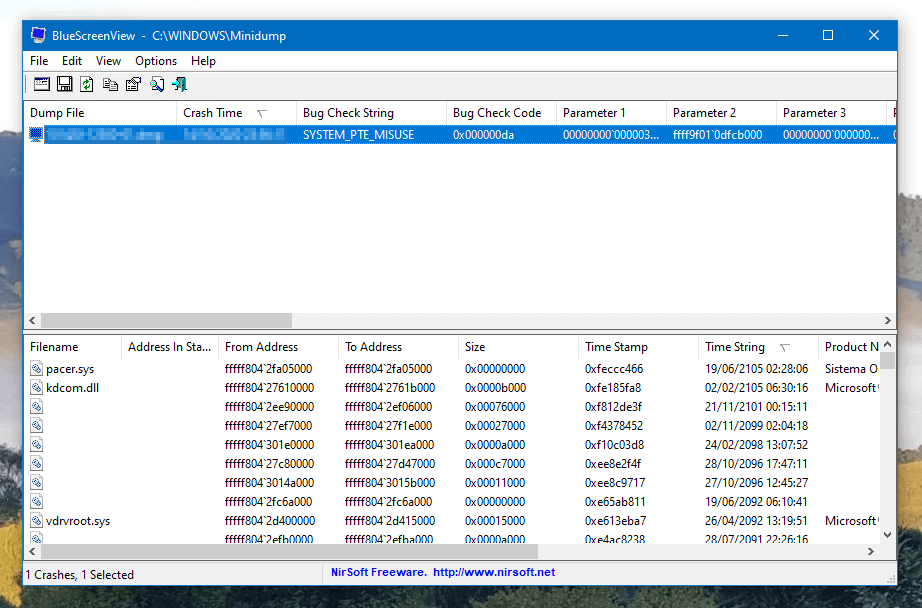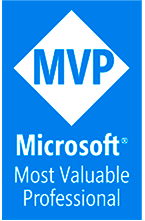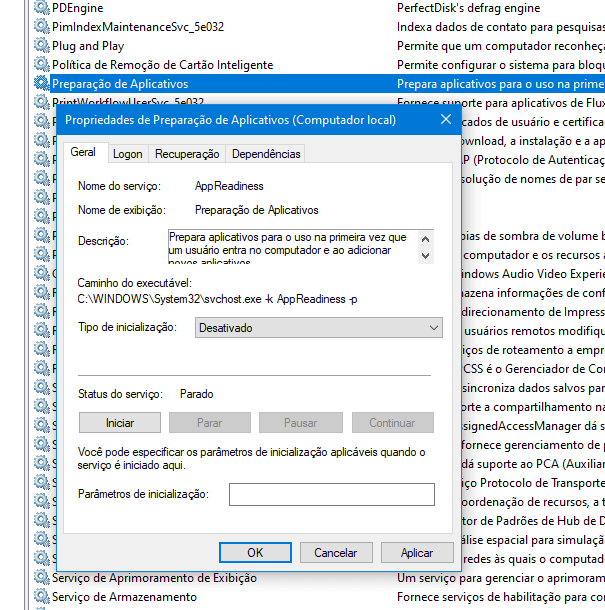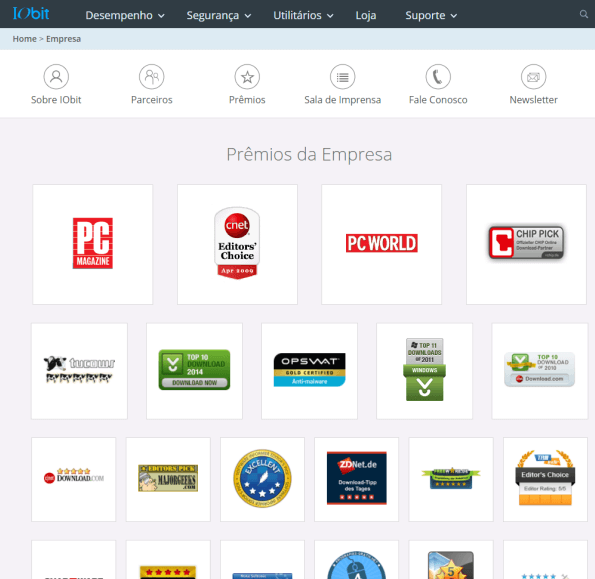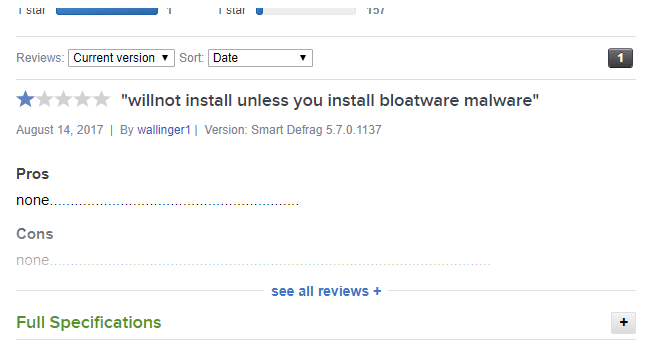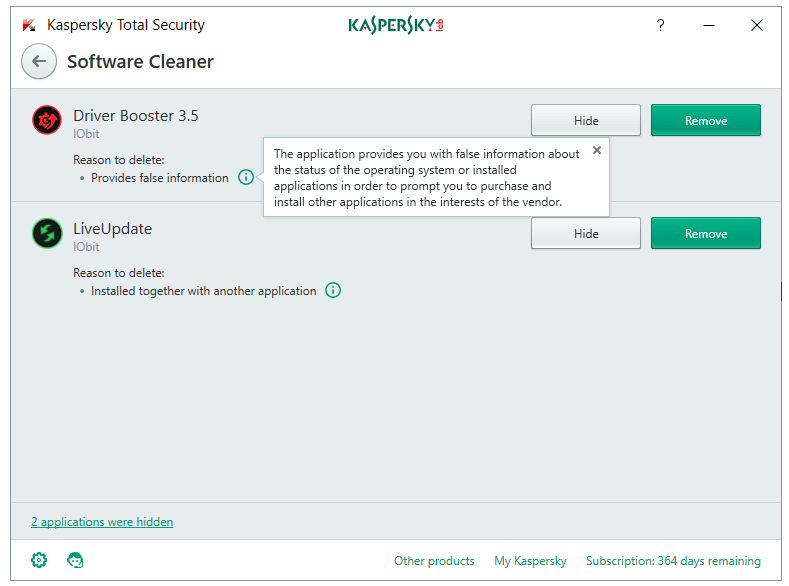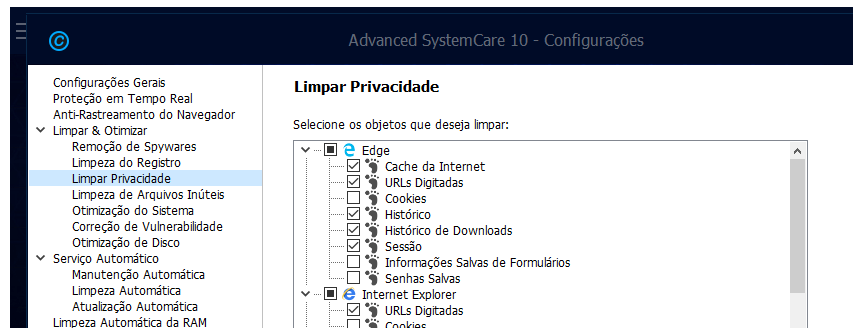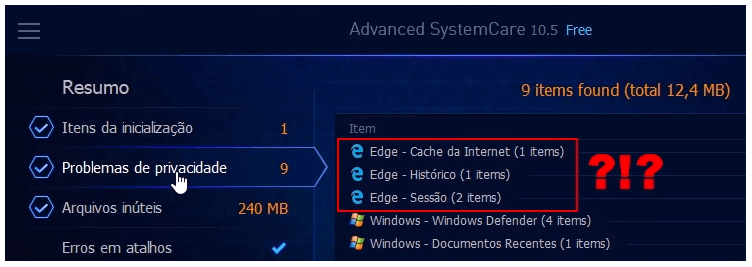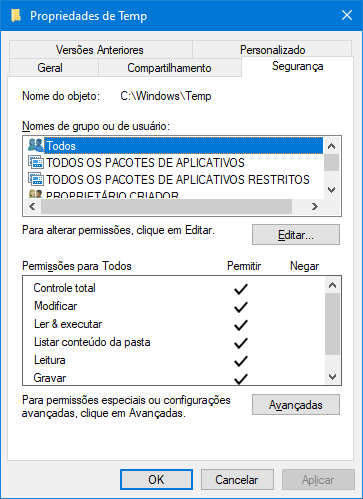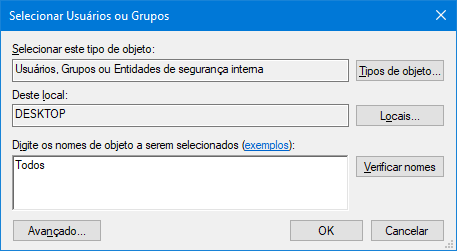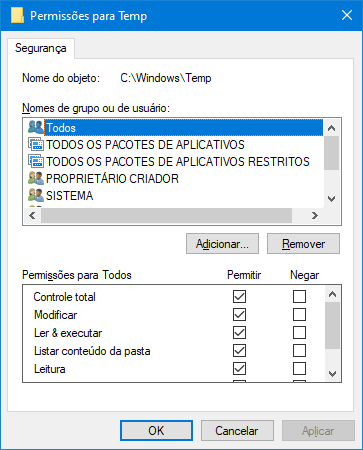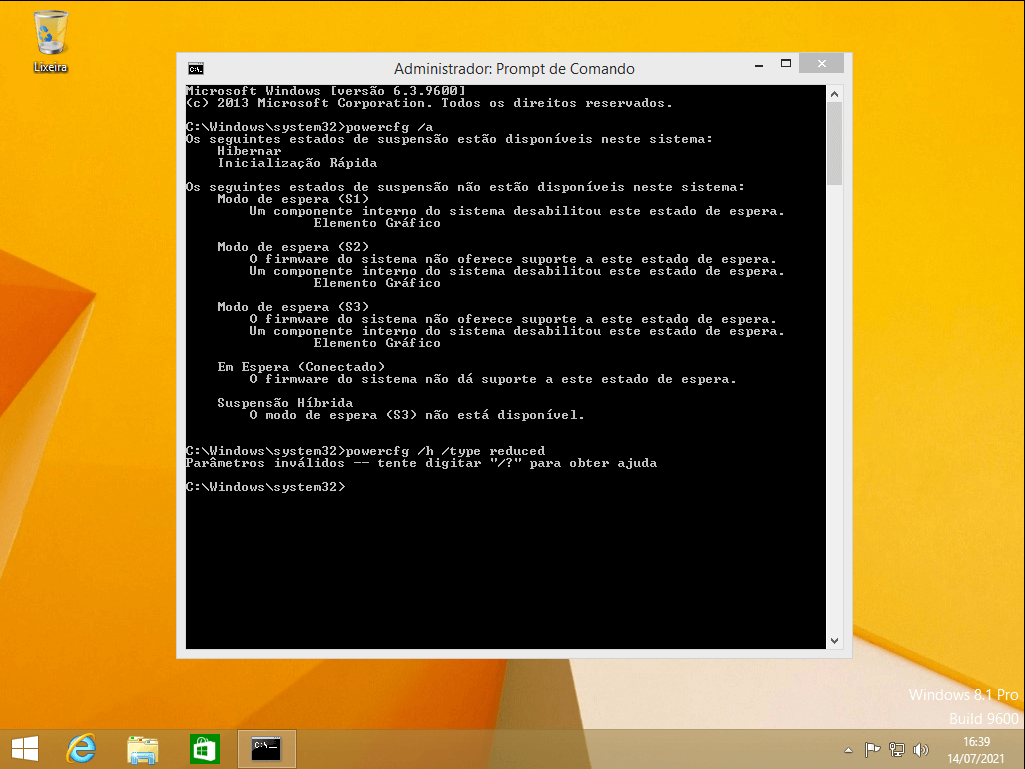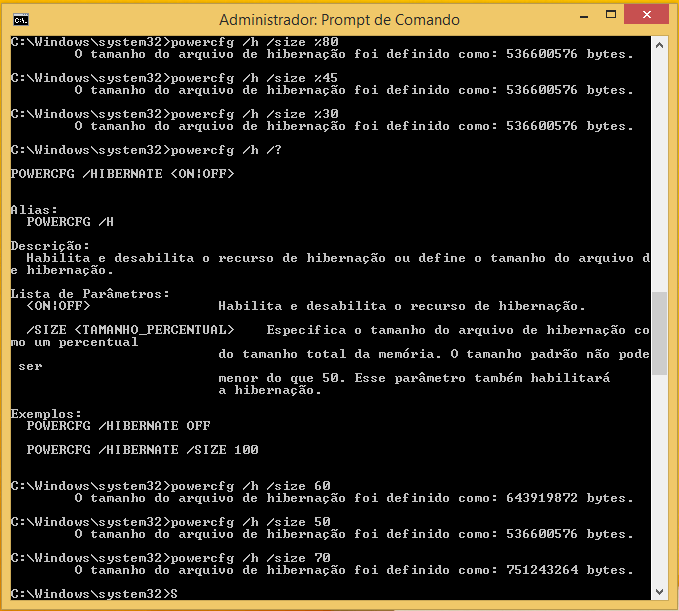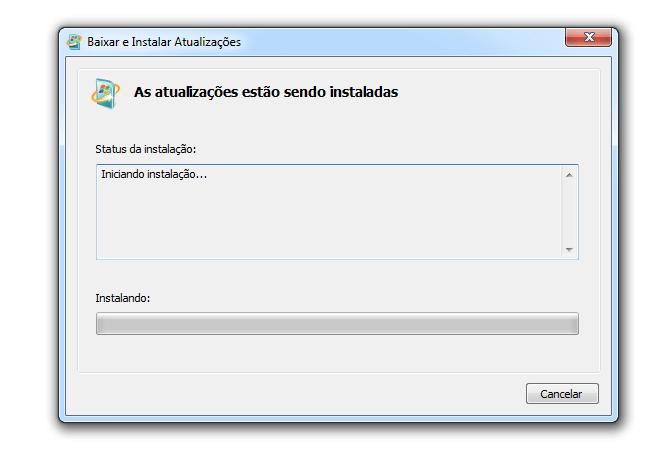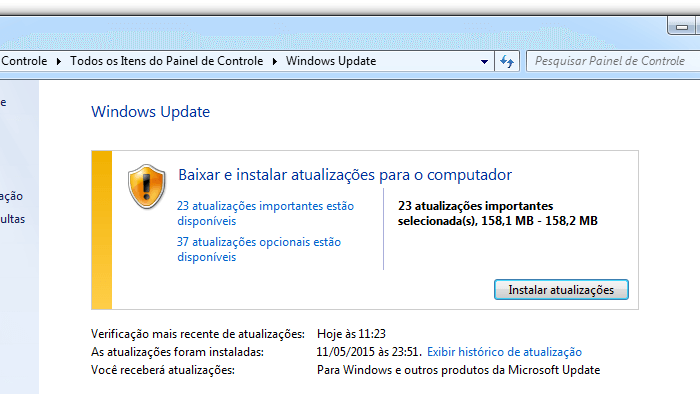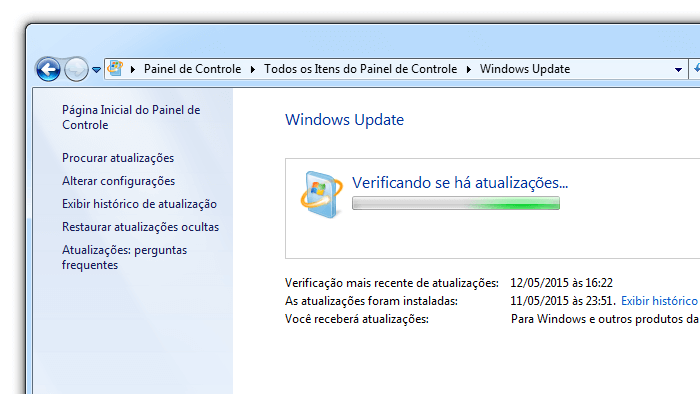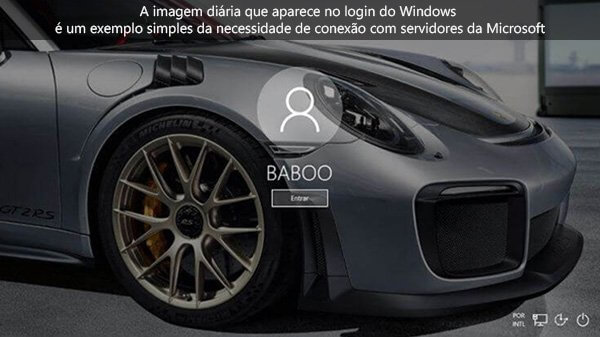Leaderboard
Popular Content
Showing content with the highest reputation since 04/05/2019 in Posts
-
Oops... o fórum ficou offline por algumas horas por causa do cache Redis após a atualização do PHP Desculpem por isso5 points
-
Na época do XP isso deixava a navegação mais lenta, mas desde então não há problema algum..5 points
-
Há alguns dias eu me deparei com um computador que reiniciava aleatoriamente sem nenhum motivo aparente, sendo que na imensa maioria das vezes não era gerado nenhum arquivo de dump (algo que em 99,99% das vezes indica problema de hardware). Eu desconfiei que o arquivo de dump não conseguia ser gerado por causa desse erro misterioso, então eu resolvi desabilitar o cache de gravação do drive C para tentar resolver isso (pois dessa maneira utiliza-se menos o cache do processador e RAM) - e BINGO! Quando o erro ocorreu novamente, um arquivo de dump foi gerado: O (raro) erro SYSTEM_PTE_MISUSE indicou um problema com o chip TPM do computador, que estava habilitado. Bastou desabilitá-lo na BIOS/UEFI e o problema foi resolvido4 points
-
ENGENHEIRO E CONSULTOR Eu sou Aurélio “Baboo”, Engenheiro Mecânico formado pelo Mackenzie, mas sempre atuei na área de informática e tecnologia como consultor independente com foco na plataforma Microsoft. Eu trabalho profissionalmente com Windows desde 1987, quando a Microsoft lançou o Windows/386 2.01, que vinha em um disquete de 1.2 MB e funcionava em computadores com apenas 1 MB de memória RAM e exigia 2 MB de espaço em disco, sendo que o uso do mouse era opcional(!) Conforme o Windows evoluía e era cada dia mais utilizado pelas empresas, desde então eu me tornei consultor independente focado nesse sistema operacional. FOCO EM SEGURANÇA E TECHNICAL BETA-TESTER No início dos anos 90 eu me tornei Beta-Tester do Windows, testando versões em desenvolvimento desse sistema operacional de maneira similar ao Programa Windows Insider atual, mas com muito mais foco pois haviam pouquíssimos beta-testers fora dos Estados Unidos. A partir de 1998 eu me tornei Technical Beta-Tester, tendo a responsabilidade de testar o Windows de maneira mais técnica, ampliando ainda mais meu conhecimento do Windows e permitindo conhecer A FUNDO como ele trabalha internamente e como ele interage com o hardware e software. Com o aparecimento da internet no Brasil e o crescimento dos vírus nos computadores, eu me foquei cada vez mais em segurança digital, participando de eventos sobre esse tema no Brasil e nos Estados Unidos. Durante muitos anos eu participei da DEFCON, um evento de white-hackers (hackers éticos) sobre segurança, que me ensinou a ter uma visão muito mais ampla, detalhada e diferenciada sobre esse tema. BABOO e FÓRUM DO BABOO Depois de muitos anos aprendendo a otimizar o Windows, deixá-lo seguro e solucionar praticamente todo tipo de problema em diversos cenários, em 1999 eu decidi publicar um site para ajudar usuários de Windows: o site BABOO. Em pouco tempo as notícias, dicas e tutoriais ali publicados tornaram meu site referência em Windows na internet brasileira, e no ano seguinte eu publiquei o Fórum do BABOO, que em pouco tempo se tornou o maior grupo de discussão independente focado na plataforma Microsoft na América Latina. Como o conteúdo do site e do fórum eram úteis e valiosos para usuários de Windows brasileiros, ambos fizeram parte do canal de Tecnologia do portal MSN Brasil durante sete anos. Depois disso o BABOO e o Fórum do BABOO estiveram no portal UOL, e mais recentemente no portal R7. MVP DE WINDOWS Em 2003 eu fui o primeiro brasileiro a receber o MVP (Most Valuable Professional) de Windows pela Microsoft americana. MVP é uma premiação anual da Microsoft entregue para profissionais reconhecidamente competentes no mercado que ajudam a comunidade de usuários com seu conhecimento técnico A Microsoft monitora o trabalho de cada MVP durante o ano, e no final define se a premiação dele será renovada ou não. No meu caso, o meu MVP tem sido renovado ininterruptamente há 17 anos. Uma das grandes vantagens de ser MVP é ter contato com MVPs do mundo todo (algo excelente para trocar experiências, problemas e soluções), e também ter contato direto com profissionais da sede da Microsoft. Essa proximidade entre o MVP e os profissionais da sede da Microsoft nos EUA que são responsáveis pelo produto que o MVP domina (Windows, no meu caso) permite a troca de ideias, sugestões e também a solução de dúvidas de altíssimo nível. Um bom exemplo disso é quando eu mesmo tenho alguma dúvida técnica sobre Windows: nesse caso eu entro em contato diretamente com um engenheiro do time de Windows da Microsoft em Redmond (sede da empresa), aonde ele responde a minha dúvida de maneira rápida e eficiente. Além disso, eu também posso ajudá-los sempre que for necessário - e um bom exemplo aconteceu no final de 2015 quando o Windows 10 build 10586 apresentou um problema de compatibilidade com certificados digitais da Certisign. Eu enviei informações, detalhes e logs dos erros para um engenheiro do time de drivers da Microsoft, que prontamente analisou o caso e agilizou a correção do bug, que foi disponibilizado no início de janeiro de 2016. WINDOWS SERVER O BABOO e o Fórum do BABOO sempre funcionaram sob Windows Server, e há mais de uma década eles estão hospedados em um datacenter da PEER1 nos EUA. Desde 2003 eu gerencio pessoalmente toda infraestrutura envolvida (servidores, host e máquinas virtuais), fazendo com que eu também tenha bastante experiência e vivência nesse sistema operacional. Em 2008 o BABOO e o Fórum do BABOO foram os primeiros sites nacionais com grande volume de acesso a utilizarem o Windows Server 2008 em seus servidores – e isso antes mesmo da versão final desse produto ser lançada. Tanto o site quanto o fórum estavam no ar utilizando uma versão de testes do Windows Server 2008 para analisarmos “ao vivo” a estabilidade e performance dele, eventualmente reportando qualquer problema diretamente para a Microsoft americana. Isso contribuiu para que nesse mesmo ano o Fórum do BABOO tenha se tornado um Microsoft Case Study no uso do Windows Server 2008 rodando .NET e PHP com alta performance, servindo como caso de estudo para clientes e parceiros da Microsoft no mundo todo com a publicação do artigo “Web Server Improves PHP Performance on High-Volume Brazilian Web Site“ (leia o conteúdo desse artigo em pdf). CHOQUE DE REALIDADE NO YOUTUBE Eu nunca perdi tempo no YouTube, mas em 2016 um cliente queria saber sobre as muitas dicas de otimização e segurança no Windows que ele costumava assistir ali, então eu acessei alguns vídeos para analisar – e ali eu tive um verdadeiro CHOQUE DE REALIDADE. Eu não sabia que o nível técnico dos principais youtubers que abordam esses assuntos beira a mediocridade, aonde eles “ensinam” conceitos pavorosamente errados, dão dicas inúteis e até perigosas, acreditam em informações falsas e dão conselhos absurdos por causa disso(!), listam soluções ineficazes, além de sugerirem o uso de programas enganosos que são totalmente desnecessários! Aquilo tudo foi um verdadeiro SHOW DE HORROR para qualquer profissional que entenda a fundo sobre Windows e Segurança Digital. ARTIGOS DE JORNALISTAS DESPREPARADOS Depois do que eu vi no YouTube, eu resolvi pesquisar artigos sobre otimização e segurança digital publicados nos principais sites de tecnologia nacionais – e a minha reação não foi diferente: informações incorretas, mais dicas inúteis aonde muitas delas são “recicladas” da época do Windows XP (de quase 20 anos atrás!) que já não faziam sentido naquela época, e muito menos agora com o Windows 10, além de listas com “os melhores antivírus” aonde os “melhores antivírus” são produtos péssimos e ineficientes no mundo real. Ao verificar se os autores desses artigos têm algum conhecimento sobre os assuntos abordados, a realidade foi clara: NENHUM deles entende sobre Windows ou Segurança Digital, pois eles são apenas jornalistas jovens sem nenhuma experiência ou conhecimento a fundo sobre os assuntos que eles abordam em seus artigos, aonde eles postam diariamente textos sobre assuntos corriqueiros que não exigem nenhum conhecimento profundo: Netflix, apps, WhatsApp, drones, smartphones, teclados, etc. Para piorar, nenhum deles tem qualquer comprometimento com o internauta, ou seja, se uma dica errada sugerida pelo autor causou algum problema no PC do internauta (algo que o autor jamais saberia pois ele apenas copiou/colou as informações do “artigo” dele de outro site cujo autor também não era especializado em nada), azar do internauta pois esse artigo é apenas “mais um” entre as centenas que ele escreveu. VÍDEOS NO YOUTUBE No início de 2017 eu publiquei meus primeiros vídeos sobre Windows e Segurança no canal do YouTube do BABOO. O grande diferencial dos meus vídeos, além da qualidade do conteúdo em si, é que eu também abordo conceito, teoria, fatos reais e exemplos reais e teóricos para o internauta entender completamente o assunto abordado. Além disso, eu também utilizo imagens, vídeos e animações para ajudar a didática, além dos vídeos estarem nativamente legendados para facilitar ainda mais a compreensão do que eu falo. Meu foco ali é ENSINAR CORRETAMENTE sem me preocupar com likes, joinhas e assinantes como os demais youtubers. Em pouco tempo esses vídeos se tornaram referência para internautas mais sérios e interessados em aprender CORRETAMENTE sobre Windows e Segurança Digital com um profissional qualificado que entende a fundo esses assuntos. Alguns deles: 5 MOTIVOS para você usar um antivírus Como ESCOLHER um antivírus Como TESTAR se o seu antivírus é bom ou não Quais são os MELHORES antivírus do mercado CUIDADO que você deve ter ao ler artigos e análises escritos por jornalistas despreparados Como criar SENHAS FORTES e fáceis de lembrar Como otimizar o SSD no Windows 27 soluções para o problema do DISCO A 100% Como funcionam os DRIVERS do Windows Como funciona a MEMÓRIA RAM no Windows Como funcionam os antivírus (incluindo INTELIGÊNCIA ARTIFICIAL) Eu também publiquei três vídeos em inglês sobre SSD OPTIMIZATION, que são os mesmos vídeos em português sobre OTIMIZAÇÃO DE SSD, mas com informações atualizadas. Além de publicar os vídeos, eu respondi milhares de dúvidas dos internautas sobre os assuntos abordados e muitos outros assuntos relacionados ao Windows e a plataforma Microsoft em geral. CURSOS ONLINE Em 2018 eu criei os Cursos do BABOO focados nos internautas e profissionais sérios que precisam manter o Windows rápido, estável e seguro no seu PC, nos computadores da sua empresa ou dos seus clientes. Além disso, eu respondo TODAS as dúvidas dos alunos sobre os tópicos abordados. Meus cursos são o primeiro passo para inspirar e criar uma nova geração de profissionais de TI que tenham embasamento técnico em Windows e Segurança, e que sejam muito mais competentes e eficientes nessas áreas, utilizando para isso informações atuais e exclusivas inexistentes em qualquer curso de TI ou qualquer site (incluindo o site da própria Microsoft). BABOO PRO Em 2019 eu decidi que era hora de criar um novo site com tutoriais, dicas e informações para internautas avançados e profissionais de TI com foco em micro e pequenas empresas: o BABOO PRO. A principal diferença entre o site BABOO e o BABOO Pro é que este último terá foco total em ensinar e ajudar o profissional de TI a evoluir seus conhecimentos em Windows e Segurança Digital com quem realmente entende sobre isso. A Comunidade BABOO Pro é uma plataforma que permite que todos os profissionais possam ajudar e serem ajudados pelos demais com foco na qualidade das informações postadas. “O ESPECIALISTA” Nesses 32 anos como consultor independente eu tenho solucionado todo tipo de problema relacionado a Windows e Segurança em notebooks pessoais, computadores e servidores de micros, pequenas e médias empresas, e também estações de trabalho de multinacionais. Essa diversidade de ambientes contribuiu (e continua contribuindo) para aprimorar o conhecimento necessário para a solução de problemas no Windows em qualquer cenário. Há vários anos essas empresas me consideram como “O ESPECIALISTA”, ou seja, se nenhum outro profissional consegue resolver o problema, então eu sou chamado para resolver – e esse reconhecimento não aconteceu da noite para o dia: ele é o resultado de mais de 15 MIL horas de consultoria praticadas em centenas de computadores. E para continuar mantendo esse nível de competência, eu me atualizo constantemente, assegurando que além dos meus cursos terem informações exclusivas, úteis e confiáveis, elas também estão atualizadas. A conclusão disso tudo é que eu tenho 32 ANOS de experiência em Windows e 17 ANOS de reconhecimento internacional ininterrupto do meu trabalho. []s4 points
-
1. A pasta temp é a pasta \Windows\Temp 2. A pasta %temp% é a pasta temporária de cada usuário e que é localizada em C:\Usuários\<usuário\AppData\Local\Temp, e ela não tem relação com a pasta temp do item anterior 3. Pois isso apenas apaga arquivos temporários do Windows - e não são esses arquivos que afetam o desempenho do sistema operacional 4. Parcialmente, pois ela apagará os arquivos temporários do usuário, mas não apagará arquivos de navegadores e outros programas que salvam arquivos temporários em outras pastas. Para "otimizar" o sistema operacional, é preciso apagar arquivos de diversas pastas - PRINCIPALMENTE as pastas de arquivos temporários dos navegadores (que não estão na pasta temp nem %temp%), pois eles são os principais responsáveis pela lentidão do Windows por criarem dezenas ou centenas de milhares de arquivos pequenos e fragmentados3 points
-
Seu processador é um Core i5-8265U que suporta virtualização, então confirme que o Isolamento de Núcleo está desabilitado (Segurança do Windows > Segurança do Dispositivo) e faça um teste simples: desinstale o VALORANT e veja se isso resolve o problema..3 points
-
Se ao logar no Windows 10 aparece apenas uma tela preta com o cursor do mouse, aonde o Windows 10 é carregado muito depois disso, faça o seguinte: 1. Abra o Gerenciador de Tarefas com CTRL+SHIFT+ESC 2. Escolha Arquivo > Executar nova tarefa 3. digite services.msc e tecle ENTER 4. Desative o Serviço Preparação de Aplicativos e clique em OK: 5. No Gerenciador de Tarefas clique novamente em Arquivo > Executar nova tarefa 6. Digite CMD e tecle ENTER 7. Quando a janela de Prompt de Comando abrir, digite shutdown /s /f e tecle ENTER Depois disso o Windows reiniciará e a tela preta com o mouse não aparecerá mais3 points
-
O canal BPV publicou um vídeo comentando meu vídeo publicado recentemente "A praga dos Otimizadores de PC". Abaixo está a minha resposta clara e direta a cada um dos (fraquíssimos) argumentos do vídeo dele. Meu trabalho é profissional e sério, e as minhas respostas estão abaixo. Eu realmente espero que sirva de exemplo para outros "especialistas" e youtubers para não perderem tempo tentando me desacreditar - ou ao menos estudem bastante antes de fazer isso.. 1. Eu não estou errado sobre os "otimizadores de PC": se o PC antigo dele estava lento, bastaria analisar o motivo disso (principalmente via Monitor de Recursos) e resolver, ao invés de utilizar qualquer software tipo Advanced System Care, pois isso é desnecessário. Meu vídeo mostra teoria e principalmente prática comprovando isso. 2. "Premiações" da IOBit: como eu citei no vídeo "Cuidado com artigos e análises de antivírus", aqui acontece a mesma coisa: cuidado com sites e jornalistas que postam de tudo e não são focados em nada, e também sites de download. A IOBit tem uma página de Prêmios da Empresa e, mais abaixo na mesma página, Comentários Oficiais, aonde constam logos de sites que "premiaram" a empresa, além dos comentários encontrados em outros sites. Ali estão 110 sites listados (vários repetidos), aonde 109 deles ganham dinheiro com download: Majorgeeks, SoftwareCrew, Tucows, Download.com, Freeware.de, Software.informer.com, Uptodown.com, Shareware.de, SOFT2K.COM, download3k, download.html.it, windows7download.com, download.cnet.com, Filecluster, entre outros. Perceba que todos esses sites se focam na QUANTIDADE de downloads do software, e jamais QUALIDADE: se o software baixado é eficiente ou não, isso é irrelevante pois a única métrica que interessa MESMO para eles é o número de downloads, pois esses sites lucram com a instalação de cada programa (QUALQUER programa) baixado por ali. Sites de download nunca foram, não é, e NUNCA SERÃO referência para qualidade ou eficiência de um determinado software. Exemplo simples: o Baixaki apoiou por anos o Baidu e também o Baidu PC Faster, alegando que este último é o "melhor programa para melhorar o desempenho do seu PC", algo que obviamente todo "otimizador de PC" alega sem nenhum fundamento. Isso indica que o PC Faster é bom? NÃO MESMO! Quem usou produtos da Baidu sabem quão "maravilhosos" eles são. O Baixaki só incentivou os internautas a baixarem e usarem ele pois isso gerou $$$ para eles independentemente se o produto transformava o PC do usuário em uma carroça. Para sites de download, a QUALIDADE do software é insignificante e desprezível pois eles são apenas uma FONTE DE RECEITA e mais nada. Além disso, ao clicar em todos os links da página de "Prêmios" da Empresa para analisar quais "prêmios" são esses, aí sim a palhaçada diversão começa DE VERDADE: PC Magazine o primeiro link mostra uma página da CNET com uma lista de, pasmem, 208 melhores software gratuitos de 2011. Ali estão listados software de todas as áreas: de antivírus a programas de cópias de CD/DVD, passando por diversos "otimizadores de PC", programas de sincronização e dezenas de outras tranqueiras. Esse é o exemplo clássico do foco na QUANTIDADE de produtos, e não na QUALIDADE deles. Cadê a "premiação"? CNET O link leva para uma simples página de 2015 de download do IOBit SmartDefrag da CNET, aonde um internauta comentou ali há algumas semanas o que todos já sabem: "will not install unless you install bloatware malware" ("não instale, a não ser que você queira instalar malware bloatware". Mais correto, impossível, e agradeço a IOBit por indicar esse link! Aliás, Cadê a "premiação"? PCWORLD O link leva para um artigo com um simples review de 2014 do IOBit Advanced System Care 7, sem nenhuma "premiação". E quem escreveu o artigo? Jon L. Jacobi, um freelancer que é músico, programador e entusiasta de PC, e que recentemente fez reviews de caixas de som, SSD, backup online, TV Samsung, problemas em laptop, player Blu-ray, Xbox One S, etc etc etc. Conclusão óbvia: ele escreve sobre tudo sem se focar em nada, e a credibilidade dele em qualquer review que envolva Windows é nula por ele não compreender a fundo como o Windows funciona - algo necessário para discernir entre um software útil de outro inútil. Mais uma vez: cadê a "premiação"? CHIP PICK O link leva a uma página do site alemão com uma rápida análise do Advanced SystemCare Free, aonde a primeira frase no parágrafo final é a mais útil de todas: Hinweis: Die Software enthält Adware ("Aviso: o software contém adware"). Além disso, o autor do artigo é Michael Humpa, líder da equipe de Downloads do site. Mais uma vez, foco apenas na QUANTIDADE e não na QUALIDADE do produto. nada de qualidade envolvida nessa inexistente "premiação". De novo: cadê a "premiação"? E isso é apenas um exemplo simples da falta de ética da IOBit listando "prêmios" que simplesmente NÃO EXISTEM. Essa página apenas comprova que a farsa dos "otimizadores de PC" começa na própria página da empresa que desenvolveu-o. Para finalizar esse item, ao contrário do que o autor do vídeo fala, para mim (e para quem entende a fundo sobre Windows), é muito fácil "assimilar" que uma empresa está há 13 anos enganando as pessoas. Ele deveria aproveitar a "plena era da informação digital" e estudar mais a fundo sobre Windows para evitar ser iludido e não ter dificuldade de "assimilar" algo tão básico, compreendendo que esses produtos são basicamente inúteis. 3. Fanboy ou não do Windows, ele deveria saber que "com o passar do tempo o Windows vai ficando lento e apresentando problemas" é alegação de quem não entende NADA de Windows - afinal se isso fosse verdade, dezenas de milhões de pessoas e empresas não estariam usando hoje em dia o Windows XP, lançado há 16 ANOS atrás - afinal ele estaria se "arrastando", certo? Idem para o Windows 7 lançado há 8 ANOS e que é usado diariamente por centenas de milhões de pessoas, além de ser o sistema operacional mais utilizado nas empresas do mundo todo. Lentidão no Windows acontece APENAS pela falta de conhecimento do usuário. O autor do vídeo, que diz ser um youtuber que "só fala de Windows", deveria saber disso e ajudar os internautas a se manter longe de mitos, lendas e tranqueiras como os "otimizadores de PC". Aliás eu abordo mais sobre "fanboy" mais abaixo.. 4. Eu também concordo que nem todo mundo sabe como otimizar o Windows, e como profissional com reconhecimento internacional desse sistema operacional há 15 ANOS consecutivos, eu incluo aí a imensa maioria dos "especialistas" e youtubers que falam sobre Windows.. 5. O autor aparentemente não compreendeu que os instaladores de drivers NÃO DEVEM ser instalados nos PCs dos usuários. Isso não significa que um técnico de PC não possa usá-lo quando há necessidade, mas ele JAMAIS deve deixá-lo instalado e funcionando ininterruptamente no computador do usuário, como eu citei no vídeo. Meu próximo vídeo será "Drivers A FUNDO" para os internautas compreenderem melhor esse assunto, pois vejo que ainda há muitas dúvidas sobre isso. 6. Alguém precisa avisá-lo que o Windows também reverte o driver instalado para a versão anterior, sem necessidade de nenhum "driver booster".. 7. Alguém também precisa avisá-lo sobre a diferença entre os drivers do Windows Update e os demais drivers. Se ele entendesse a fundo isso, ele JAMAIS diria ao usuário para "não atualizar os drivers da NVIDIA pelo Windows Update". Ao sugerir fazer isso diretamente no site da NVIDIA, ele ignora um problema fundamental que pode afetar a performance da placa de vídeo. Felizmente ele compreenderá isso no meu próximo vídeo.. 8. Sim, eu considero profissionais que indicam programas inúteis como AMADORES e RUINS. Isso não é uma ofensa pessoal, mas sim uma conclusão puramente profissional baseado em praticamente todas as consultorias que eu dei nos últimos 20 ANOS em empresas que estavam cansadas de tanto amadorismo de "profissionais de TI". Eles não resolviam nada definitivamente, pois tudo era temporário, eles cobravam um "pagamento mensal de manutenção" (totalmente desnecessário) e no final o custo era altíssimo. Esses profissionais AMADORES e RUINS podem ser considerados bons profissionais para alguém com pouco conhecimento técnico sobre Windows, mas quem entende A FUNDO o Windows sabe que eles estão ERRADOS em praticamente tudo, justamente por eles não entenderem detalhes técnicos do sistema operacional. Por causa dessa falta de conhecimento técnico (que não se aprende em nenhum "curso" por aí) eles indicam "otimizadores de PC" e sugerem aberrações como "desabilitar o pagefile". Felizmente meu canal está no ar para ensiná-los que isso é errado, e principalmente PORQUÊ isso é errado - algo que "especialistas", youtubers e outros profissionais não fazem pois simplesmente não tem conhecimento a fundo disso. Como eu disse no meu primeiro vídeo, eu CANSEI de tanto amadorismo no YouTube. Essa geração de internautas (incluindo "profissionais de TI") sofrem da falta de conhecimento por dois motivos: o primeiro por eles não dominarem o idioma inglês, absolutamente necessário para entender Windows (ou qualquer outro assunto técnico) A FUNDO através de artigos, blogs, livros, PDF, vídeos e palestras de especialistas (e não "especialistas"). O segundo motivo é porque eles aprenderam tudo que sabem através de outros "especialistas" e youtubers completamente despreparados que compartilharam sua falta de conhecimento no assunto com eles. O resultado é o que vemos por aí: dicas e sugestões completamente ERRADAS, com o agravante dos autores acharem que estão com razão, considerando infantilmente um especialista no assunto como "fanboy", mostrando apenas o desespero em tentar desacreditar quem entende mais do que ele. Lamentável. O mercado de TI brasileiro PRECISA estar melhor preparado e eu pretendo ajudar nisso com meu canal no YouTube e meus cursos online que ensinarão O JEITO CERTO a instalar, manter e otimizar o Windows, além de todo ecossistema dele como segurança, backup, auditoria, detecção de gargalos, etc. Com eles eu espero reverter a falta de conhecimento dos profissionais atuais, e também preparar a próxima geração de profissionais para que todos tenham conhecimento mais qualificado. 9. Antivírus bons detectam produtos da IOBIT como malware não por ele ter apenas "propagandas" no produto (algo que sequer deveria acontecer), mas sim pela falsidade do aplicativo em si. A imagem abaixo ilustra isso muito bem quando o KTS adverte que o Driver Booster deve ser desinstalado. Motivo: "Esse programa fornece informações falsas para você sobre o status do sistema operacional ou aplicações instaladas para te induzir a comprar e instalar outros programas que interessam ao vendedor". Mais claro e direto, impossível! O meu vídeo mostrando os números fictícios dos "otimizadores de PC" apenas comprova o básico: esses aplicativos NÃO DEVEM SER UTILIZADOS POIS SÃO UMA FARSA! Bem, eu acredito que isso encerra essa discussão sobre os inúteis "otimizadores de PC" com informações claras, objetivas e principalmente REAIS sobre eles Para finalizar, infelizmente eu vejo que o autor do vídeo continua totalmente enganado ao responder algumas dúvidas dos seus internautas: PERGUNTA DO INTERNAUTA: Então pastor me explica uma coisa, como é possível em um PC recém formatado e que não teve nenhuma entrada na internet ao passar o advanced system care encontrar entradas inválidas e centenas de erros no registro. Obs o windows instalado é original. REPOSTA DO AUTOR DO VÍDEO: Olá Vanderlei, isso acontece porque ainda que o Windows tenha acabado de ser instalado, as configurações padrões do Windows não são necessariamente as melhores, o Advanced System Care tem suas próprias regras, portanto o programa poderá alterar algumas configurações para o modo que o programa julga ser o mais otimizado para o funcionamento do PC. Por exemplo, ele citou no vídeo que ele nunca abriu o Edge e o programa ainda assim encontrou problemas no Edge. O tais problemas que o programa encontrou não são Malware provenientes da navegação na Web, mas simplesmente algumas configurações padrão do Edge que o ASC altera para aumentar a segurança e privacidade do usuário. COMENTÁRIO DO Baboo: O autor erra feio e aparentemente ele desconhece o produto que tanto defende: o ASC não altera NENHUMA "configuração padrão do Edge que o ASC altera para aumentar a segurança e privacidade do usuário" pois o programa sequer faz isso! Nenhum programa altera livremente as configurações de privacidade do Edge, pois isso seria uma grave falha de segurança. Veja a imagem abaixo que ele apenas apaga arquivos de cache, URL, Histórico, Histórico de Downloads e Sessão. Além disso, o resultado da análise do próprio Advanced System Care informa que ele encontrou APENAS arquivos de Cache da Internet, Histórico e Sessão - algo que JAMAIS deveria acontecer pois o navegador NUNCA foi utilizado: Conclusão: Alegar que o Advanced System Care muda qualquer configuração do Edge para "aumentar a segurança e privacidade do usuário" é tão fictício quanto o resultado das análises do Advanced System Care... COMENTÁRIO DO INTERNAUTA: É 171 digital mesmo. O Baboo "matou a cobra e mostrou o pau" naquele vídeo que ele fez, e ainda tem nego pra discordar dele que é um verdadeiro profissional na área de SO. COMENTÁRIO DO AUTOR DO VÍDEO: Não meu querido, não ganhei nada! Apenas falei dentro da experiência que tenho com o programa! A grande diferença é que eu não sou fanboy da Microsoft, gosto muito do Windows mas falar que ele é bem otimizado é um pouco demais, o Windows é cheio de erros e todo mundo sabe disso, um verdadeiro profissional fala a verdade! Mesmo eu gostando do programa, falo para todo mundo que quem tem uma boa configuração de PC, não vai conseguir sentir diferenças usando o programa, mas que tem um PC fraco, ai sim, o programa faz toda a diferença, experiência própria. COMENTÁRIO DO Baboo: O autor do canal BPV novamente comprova a sua total ignorância sobre a minha pessoa e o meu trabalho: eu não sou "fanboy" de Windows: eu sou um ESPECIALISTA em Windows, da mesma maneira que existe especialistas em MacOS e Linux que não são "fanboys" desses sistemas operacionais: eles apenas DOMINAM A FUNDO o produto. Quando você alega que "o Windows é cheio de erros e todo mundo sabe disso, um verdadeiro profissional fala a verdade", eu concordo plenamente que o Windows não é perfeito - tanto que desde 2000 (há mais de UMA DÉCADA E MEIA) meu fórum tem ajudado milhões de internautas a resolver problemas e solucionar dúvidas no Windows. Além disso, quando há algum problema ou bug no Windows, meu site é um dos primeiros a informar o internauta disso. Inclusive o Mr.Million é o único MVP de Segurança para desktops brasileiro e está ali diariamente ajudando internautas com problemas de segurança - e novamente: ele não é "fanboy" de nada: ele é um ESPECIALISTA no assunto. Para te ajudar a compreender melhor: compare a definição de fanboy com especialista Entenda também que o Windows 10 É otimizado - tanto que gamers (nicho que PRECISA de alto desempenho) elegeram ele como o melhor sistema operacional na Steam, e o Windows 10 roda melhor do que Windows 7 ou 8.x em computadores com pouca RAM (como tablets com 1GB RAM).. COMENTÁRIO DO INTERNAUTA: ASC encontra muitos drives desatualizados no meu pc. E o windows informa que todos estão atualizados. COMENTÁRIO DO AUTOR DO VÍDEO: É porque o Windows geralmente coloca Drivers genéricos e antigos COMENTÁRIO DO Baboo: Infelizmente você erra novamente. Quando o Windows instala um driver, esse driver não é "genérico" ou "antigo": ele é um driver que passou pelo processo de aprovação interno da Microsoft (WHQL = Windows Hardware Quality Labs), sendo aprovado em desempenho e estabilidade em diversas configurações de hardware e software. Drivers WHQL têm certificado digital da própria Microsoft para garantir a integridade deles, algo que drivers baixados pelo "Driver Booster" e outros não têm. Resultado: a atualização constante de driver pode causar sérios problemas de desempenho e estabilidade no sistema operacional. Assista meu próximo vídeo sobre drivers para você compreender melhor. Eu acredito que essa (longa) resposta foi suficiente para encerrar esse assunto! "Ajoelhou, tem que rezar!"2 points
-
O artigo abaixo foi atualizado em 2019 com informações adicionais a atualizadas deste vídeo publicado em 2017: Nesse artigo você compreenderá o que é fragmentação, porquê ela é ruim e como resolver esse problema. Quando um arquivo é salvo no disco rígido ou SSD, ele não é salvo inteiro: ele sempre é salvo em pequenas partes. Se houver um espaço livre contínuo, essas partes são salvas sequencialmente, ou seja, uma após a outra – mas se não houver espaço livre contínuo que permita que essas partes sejam salvas juntas, então elas são divididas e salvas em locais diferentes. E quando isso acontece, dizemos que o arquivo está fragmentado: E se milhares de arquivos são salvos em dezenas de milhares de fragmentos, o disco rígido perde muito tempo localizando esses fragmentos que estão dispersos – e isso gera lentidão quando os arquivos são lidos e principalmente quando eles são salvos. É por isso que se diz que se o disco rígido está muito fragmentado, o Windows fica lento. E fica mesmo! A imagem abaixo é um ótimo exemplo disso tudo: aqui temos um arquivo com 520 MB que tem nada menos que 6.890 fragmentos, além de vários outros com milhares de fragmentos – inclusive o arquivo Windows.edb (que é o arquivo de indexação do Windows) que tem mais de 1.750 fragmentos: Ao clicar neles, é possível visualizar a quantidade absurda de arquivos distribuídos pelo disco: Quando o arquivo de 6.890 fragmentos BABOO Curso 01 parte 1.mkv for lido por completo, o disco rígido precisará localizar todos esses 6.890 fragmentos para montar o arquivo final, tornando a sua leitura lenta. Quando o arquivo BABOO Curso 01 parte 1.mkv for desfragmentado, todos os 6.890 fragmentos são reunidos e salvos de maneira contínua e ordenada. E embora o tamanho do arquivo permaneça o mesmo, o acesso a ele é muito mais rápido, e com isso o Windows trabalha mais rápido. Abaixo você tem o resultado final: após a fragmentação do arquivo BABOO Curso 01 parte 1.mkv, o arquivo que tinha 6.890 fragmentos agora tem agora apenas UM único fragmento, tornando a sua leitura muito mais rápida. E perceba que mesmo após a desfragmentação de todos arquivos do disco rígido, o arquivo Windows.edb continua totalmente desfragmentado: Por que isso aconteceu? Isso aconteceu pois esse arquivo é um arquivo importante que está em uso pelo Windows, e o próprio Windows impede que ele seja copiado ou movido. Nesse caso, o programa de desfragmentação tem a opção de ser configurado para desfragmentar na inicialização do Windows, permitindo que arquivos importantes sejam desfragmentados ANTES do carregamento do sistema operacional: O Windows tem um desfragmentador próprio, mas eu sugiro o uso de um desfragmentador gratuito que é muito mais completo e eficiente do que o do Windows: o Defraggler. Você deve baixá-lo do site oficial dele clicando aqui. Ao executar o programa de instalação do Defraggler, escolha o idioma Português Brasileiro e inicie a instalação: Agora desclique a opção de ver as novidades dessa versão e clique no botão verde para executar o Defraggler: Agora vamos configurá-lo. Clique em Configurações > Mapa do Dispositivo > Visão Customizada, escolha 12 x 12, Estilo Plano e Barras. Clique em OK: Agora clique novamente em Configurações > Opções > Desfragmentar e clique na opção Mover arquivos grandes para o final do volume. Como tamanho mínimo coloque 1000 e clique em OK: Agora clique na aba Saúde e ali você saberá se o seu disco rígido com os parâmetros corretos, que é algo que o chkdsk da primeira aula não verifica. Se a temperatura está na cor verde e não tiver nenhuma linha vermelha nessa lista, isso indica que tudo está OK. Abaixo está a imagem do Defraggler indicando que está tudo OK (BOM e temperatura de 38 graus, sendo que o ideal é sempre estar abaixo de 49 graus) e a lista de variáveis não contém nenhuma linha vermelha: Esta imagem, por outro lado, mostra que o disco rígido tem problemas e certamente vai pifar em pouco tempo. Nesse caso eu sugiro você fazer backup dos dados do seu computador pois o disco rígido está com algum problema e pode eventualmente pifar de vez. Agora clique em Configurações > Desfragmentação na Inicialização > Executar uma vez e clique em não. Isso fará com que a próxima vez que o Windows for iniciado, antes disso acontecer o Defraggler vai desfragmentar os arquivos que o Windows impede que sejam copiados ou movidos, conforme eu mostrei no início desse artigo: Agora clique no botão Desfragmentar para iniciar a desfragmentação: Se aparece Otimizar ali, isso significa que você está usando um SSD. Mesmo assim clique na seta, escolha Desfragmentar, clique em Sim na janela e a desfragmentação iniciará. Seja paciente pois ela pode durar algumas horas. Se você estranhou o fato de eu desfragmentar o SSD, que é algo que todos falam para NÃO fazer, então assista meu artigo detalhado sobre otimização de SSD e você compreenderá que não há nenhum problema em fazer isso: os benefícios compensam ?2 points
-
Pessoal, ontem (11/Mai) o Outlook 2019 começou a mostrar mensagens em branco (visualização e leitura), impossibilitado a leitura delas para alguns usuários, embora isso não ocorra no Office/Microsoft 365. O bug está relacionado a uma alteração no gerenciamento de conteúdo das mensagens e a Microsoft já detectou e corrigiu o bug, que estará disponível via Windows Update. Se você continua com esse problema, faça isso: 1. Abra um Prompt de Comando 2. digite cd "C:\Program Files\Common Files\microsoft shared\ClickToRun" 3. Execute este comando: officec2rclient.exe /update user updatetoversion=16.0.13901.20462 4. Aparecerá a imagem de update do Office e no final ele estará corrigido Bug detectado pela Microsoft ontem: Bug corrigido:2 points
-
Comigo aconteceu isso ontem quando fui instalar um programa em formato MSI. Consegui resolver da seguinte forma: 1. Fui nas Propriedades da pasta Temp e depois em Segurança: 2. Cliquei em Editar, depois em Adicionar, escrevi Todos e depois selecionei Todos e OK. 3. Marquei a opção Controle Total (Permitir) para Todos e salvei. O problema foi resolvido. Não sei se essa é a melhor forma de resolver, mas depois disso consegui instalar o programa normalmente.2 points
-
Boa tarde tudo bem? Você pode tentar criar um batch file e configurar para o Windows desligar ou reiniciar do jeito que você quiser ali... Aqui tem um site ensinando a fazer isso para o Windows 7 mas funciona no W10 também: http://www.sightsea.com/pghpchd/pages/chkdsk_win7.html2 points
-
Eu não uso o ZHP Cleaner e por isso eu não abordei ele em nenhum vídeo ou artigo - inclusive a Aula 05 inclui apenas o uso de antivírus (e não anti-malware)..2 points
-
Eu agradeço a ajuda, mas algo bem interessante aconteceu. Ontem eu deixei o computador ligado e fui pra casa, hoje pela manhã o computador parecia estar no mesmo jeito, sem sinais de reinicialização pois o usuário ainda estava logado, e sem motivo aparente o Windows foi atualizado para versão 22H2. Além disso a pouco rodei o comando DISM, e ele concluiu os 100% sem problemas! Não consigo explicar no momento o que aconteceu, reparei que o histórico de atualizações esta vazio/em branco. O problema meio que "se resolveu sozinho" haha.1 point
-
Olá! Sim, a explicação do colega foi perfeita tecnicamente falando.1 point
-
Marcos, Infelizmente, é comum que, mesmo efetuando TODOS os passos do vídeo do Baboo sobre HD100, o problema ainda persista. Nesse seu caso, se ele ficou bom durante 15 dias, provavelmente a fragmentação tenha deixado ele mais lento novamente. Hoje em dia eu não faço esse tipo de otimização em HD mais. Eu acho perda de tempo, justamente pelo motivo que citou. Passa um tempo, o cliente volta. Apesar de ser possível uma automação para limpar temporários e desfragmentar de 15 em 15 dias, o cliente nunca fica satisfeito. Eu adotei a seguinte prática quando o cliente reclama de lentidão, seja no PC ou notebook: - Se tem HD, ele está íntegro, assim como o sistema operacional, livre de malwares e o causador do HD100 são serviços/tarefas do próprio Windows, recomendo a troca do HD por um SSD e o HD fica como backup numa unidade externa com USB 3.2. Obviamente que se o HD estiver com defeito ele deverá ser substituído obrigatoriamente por um SSD. O HD eu só recomendo como unidade secundária para backup ou armazenamento de dados pouco acessados, como fotos, vídeos, filmes e jogos. Se o cliente fala que não quer trocar o HD e insiste que eu faça essas "otimizações" eu nem pego o serviço. Mesmo notebooks novos, comprados de 2014 em diante, estão vindo com HDs fabricados numa tecnologia chamada SMR (mais detalhes) ao invés de CMR. Esses HDs possuem alta latência e são péssimos para instalar um sistema como o Windows neles. Fuja de HDs SMRs. O hardware SEMPRE manda no desempenho do sistema operacional. É possível melhorar a performance apenas alterando algumas configurações no SO, mas não há milagre. Se o cliente não quiser trocar o HD por um SSD, recomendo colocar um pendrive de marca boa com tamanho maior que a RAM e usar o Readyboost.1 point
-
Cara, eu uso notebook além do meu PC pessoal para trabalhar e tinha a mesma dúvida que a sua. Depois de pesquisar bastante e encontrar fontes confiáveis como o suporte da HP e da Dell, descobri que o ideal é 1 vez ao mês deixá-lo fora da tomada para que a bateria descarregue até uns 20% e depois volte a ligá-lo na tomada. Faça dessa forma e estará mantendo a saúde dela. Hoje em dia, os notebooks já possuem uma forma de evitar que a bateria receba carga sem que seja necessário (quando ela já está em 100%) e para isso, existe uma alimentação separada no circuito de entrada de energia do notebook que leva energia da fonte do notebook (tomada) até a placa-mãe sem passar pela bateria antes. Isso evita que ela fique recebendo carga estando em 100% como acontecia em notebooks de antigamente. A questão dos 80% é o mesmo princípio que se aplica a celulares e que já há um consenso (há alguns estudos sobre isso) sobre evitar deixar a bateria chegar em 100%. O material utilizado nas baterias hoje, causam uma reação química elevada tanto quando ela está chegando ao seu limite de carregamento (algo em torno de 86% a 100%) e quando ela está em menos de 20% até 1% de carga. Ao diminuir a frequência dessa reação química na bateria, a vida útil dela é aumentada. Portanto, carregue até no máximo 85% e não a deixe descarregar para menos de 15%. Além disso, toda vez que ela chega em 100%, consome 1 ciclo da vida útil dela e as baterias saem de fábrica com um máximo de X números de ciclos até que ela comece a deteriorar e não segurar mais carga. Ao carregar até 80%, a bateria não utiliza 1 ciclo, precisando de ser carregada mais 20% para atingir os 100%.1 point
-
Samuel, vou tentar te responder mas confesso que não entendi muito bem a sua pergunta. 1) Tudo depende do problema que vai enfrentar. Cada caso é um caso. 2) Se for com relação a drivers, você pode utilizar o driver do Windows 8 no Windows 10 normalmente. Se isso irá trazer algum problema futuro, aí depende e voltamos na história de cada caso é um caso. Existem diversos componentes e chips e não dá para prever se eles irão se comportar de forma errática ou não. Instalar um driver de um software como o DriverPack não é gambiarra. Você só precisa tomar cuidado de não instalar o software e sim apenas mandar o Windows buscar na pasta de drivers que ele possui. Simples assim.1 point
-
O driver que estava procurando pode ser instalado através do pacote abaixo: https://dl.driverpack.io/driverpacks/repack/Chipset_old/Intel/FORCED/Chipset/AllNTx64x86/10.1.1.42_old/Intel-FORCED-Chipset-AllNTx64x86-10.1.1.42_old-drp.zip1 point
-
Sim, o diferencial dos navegadores é justamente esse: o codec utilizado para multimídia - e esse codec faz com que os vídeos do YT utilizem h.264 (codec mais difundido para vídeos) ao invés do VP8/VP9 (codecs gratuitos e abertos que foram criado pelo próprio Google) Outra solução possível é assistir o vídeo do YouTube usando o VLC, que inclusive permite determinar qual codec utilizar nas configurações do próprio VLC..1 point
-
1 point
-
Fernando, Eu indico o KeePass para isso. Excelente software offline para guardar suas senhas.1 point
-
Você está confundindo. Partição de Sistema de 500 MB é pra disco MBR. Disco GPT UEFI é 100 MB.1 point
-
já tive problema com essa partição várias vezes, sempre por conta do tamanho.... eu uso o "MiniToolPartition Wizard - WinPEx64" pra aumentar ela pra 1GB, redimensionando a que está logo ao lado (direito).1 point
-
Boa pergunta! A Otimização de Entrega utiliza a tecnologia P2P (tipo Torrent) procurando computadores no mesmo domínio ou faixa de IP, utilizando a porta 7680 para isso. Os arquivos enviados/recebidos não são atualizações INTEIRAS, mas sim pequenas partes delas. Além disso, cada parte por vir de um local diferente, pois o nó escolhido é o mais rápido e confiável - inclusive ele pode vir direto dos servidores da Microsoft se isso for mais rápido. Para evitar congestionamento de tráfego, a Otimização de Entrega utiliza o Low Extra Delay Background Transport (LEDBAT).. Não há problema de integridade nesses arquivos, pois o Windows verifica duas vezes a autenticidade de cada parte da atualização: quando cada parte é baixada, e antes da instalação da atualização inteira, pois atualizações baixadas via Otimização de Entrega são AS MESMAS baixadas via Windows Update1 point
-
Os drivers estão em https://pcsupport.lenovo.com/br/pt/products/laptops-and-netbooks/300-series/320-touch-15abr/downloads/driver-list. Eu sugiro você baixar todos eles e instalá-los. Um detalhe importante é que a falta de driver não causa problema de estabilidade no Windows, pois isso apenas impede que algum dispositivo seja utilizado..1 point
-
O fato do Windows estar ativado permanentemente ou com Licença Digital não significa que ele não seja pirata. A única maneira de saber se o Windows é pirata ou não é ter a nota fiscal de compra dele em mãos1 point
-
✅ O artigo abaixo foi atualizado em 2019 com informações adicionais a atualizadas deste vídeo publicado em 2017: Este artigo é a segunda parte do artigo sobre Otimização de SSD A FUNDO aonde eu abordo em detalhes as principais dicas inúteis que jornalistas e youtubers sugerem sobre otimização de SSD, detalhando também o motivo delas serem erradas.. Na primeira parte desse artigo eu explico três tópicos fundamentais que você PRECISA saber sobre SSD para você entender mais a fundo sobre otimização do WINDOWS no uso do SSD: desfragmentação, vida útil e backup. Esses estes tópicos constroem a base do conhecimento necessário para você saber o que é mito e o que é verdade na otimização de um SSD. É importante que você leia a primeira parte deste artigo para evitar que você tenha dúvidas ao ler a segunda e terceira parte dele Na terceira e última parte deste artigo eu listo dez dicas que REALMENTE funcionam para você alcançar a performance máxima do seu SSD. Dicas ultrapassadas sobre otimização de SSD Infelizmente muitos jornalistas e youtubers publicam artigos e vídeos sobre otimização de SSD sem ter conhecimentos técnicos para isso. O resultado disso não poderia ser pior: a imensa maioria das dicas deles não servem para absolutamente nada em relação a ganho de performance, sendo que algumas podem causar perda de dados. Essas dicas podem até servir para economizar espaço em disco, mas elas não deixarão o seu Windows mais rápido e não vão fazer o seu SSD trabalhar mais rápido, pois não existe absolutamente nada nelas que faça o SSD ou o sistema operacional trabalhar mais rápido. Desde o aparecimento dos primeiros SSD no mercado consumidor, há quase uma década, apareceram na internet guias e dicas de otimização de SSD. Nessa época os SSD da primeira geração tinham em média apenas 32 GB de capacidade e o foco na otimização de SSD era um só: economizar espaço em disco - algo que fazia todo sentido. Mas isso mudou muito: nos últimos anos os SSD evoluíram muito e a capacidade deles aumentou extraordinariamente - tanto que atualmente (fevereiro de 2019) existem modelos de SSD para o consumidor comum com 4 TB de capacidade. Além disso, alguns fabricantes de SSD nem produzem mais modelos de 128 GB, disponibilizando modelos a partir de 256 GB. A tecnologia envolvida no SSD evoluiu muito, aumentando a velocidade de leitura e gravação de dados, e também a confiabilidade desses drives. No primeiro artigo eu citei como exemplo o Samsung 860 PRO que tem um TBW de 4.800 TB. Isso indica que se ele salvar 40 GB de dados por dia (algo absurdamente alto para um usuário comum), ele vai durar 120 mil dias ou 328 anos baseado nesse TWB. Embora os dias de economia de espaço em disco em SSDs de 32 GB estejam no passado, as mesmas dicas de "otimização de SSD" daquela época continuam sendo postadas como se fossem necessárias hoje em dia por jornalistas e youtubers que não conhecem a fundo sobre SSD. Em Maio de 2009, o Steven Sinofsky (que foi o principal responsável pelo Windows 7 e Windows ? publicou um interessante artigo sobre as otimizações do Windows 7 no uso do SSD. Ali ele lista diversas alterações de configurações que o Windows faz automaticamente quando ele detecta que está rodando sob SSD. Nesse mesmo artigo, Sinofsky também abordou informações relevantes no uso do SSD com compressão de dados, BitLocker, arquivo de paginação, etc. Como os SSDs eram novidade, e na praticamente ninguém entendia a fundo sobre eles, a publicação do artigo do Sinofsky deu início a muitos “guias de otimização de SSD” que incluíam, entre outras coisas, informações modificadas e até distorcidas desse artigo. Lamentavelmente essas dicas continuam sendo repetidas até a exaustão mesmo sendo totalmente inúteis por não "otimizar" absolutamente nada no Windows ou no SSD. Aí vão as 10 dicas folclóricas sobre otimização de SSD listadas por jornalistas e youtubers, e o porquê elas serem inúteis: Reinstalar o Windows, desativar pagefile, Serviços, Indexação... 1. Reinstalar o Windows se você migrar o Windows do disco rígido para o SSD Isso é completamente desnecessário, pois assim que o Windows detecta que ele está funcionando sob SSD, ele AUTOMATICAMENTE realiza as pequenas alterações necessárias no sistema operacional sem que o usuário precise alterar qualquer configuração. Mesmo o eventual desalinhamento de partição que pode acontecer durante a migração de HD para SSD (assunto importante abordado em detalhes na terceira parte desse artigo) pode ser facilmente resolvido sem a reinstalação do Windows. O argumento que a reinstalação do Windows é necessária para que “os drivers sejam atualizados” não faz sentido algum, pois o Windows faz isso AUTOMATICAMENTE independentemente se você migrou o sistema operacional do disco rígido para o SSD, se trocou você uma placa de vídeo ou instalou um periférico qualquer. 2. Desativar o arquivo de paginação do Windows Internautas cometem essa aberração há muitos anos porque eles não fazem a menor ideia de como funciona a paginação no Windows (algo abordado em detalhes nos meus cursos de Manutenção de Windows). O arquivo de paginação jamais deve ser desativado, pois algumas funções internas no Windows precisam desse arquivo (como criptografia e criação de logs e dumps) independentemente da quantidade de memória RAM instalado no computador. Além disso, alguns aplicativos e jogos podem apresentar problemas sem o arquivo de paginação. A ausência do arquivo de paginação ou o uso de um arquivo de tamanho fixo inferior ao necessário causa erros no Windows: No máximo você pode diminuir o tamanho do arquivo de paginação, mas jamais desativá-lo. Nos últimos anos a telemetria do Windows tem mostrado que, em média, o arquivo de paginação do Windows (pagefile.sys) tem uma taxa 40x maior de leitura do que de escrita, isto é, ele é muito lido do que escrito, destruindo o argumento dos que defendem que o arquivo de paginação do Windows é muito utilizado e a remoção dele é necessária para evitar diminuir a vida útil do SSD. 3. Desativar a Proteção de Sistema Esse item merece um adendo: o próprio Windows automaticamente desativa a Proteção do Sistema na primeira vez que ele detecta que está rodando sob SSD. Isso acontece somente para economizar espaço em disco, pois infelizmente a Microsoft continua sendo muito conservadora em relação ao SSD – tanto que ela faz isso desde o Windows 7 que foi lançado há uma década (2009). Dito isso, a Proteção do Sistema existe para permitir que você restaure o Windows a partir de um Ponto de Restauração aonde ele estava funcionando perfeitamente, mas que ele começou a apresentar problemas depois disso, seja por algum problema de driver, algum malware, ou o que for. Embora a Restauração de Sistema crie arquivos grandes, eles podem ser apagados usando a Limpeza do Windows. A Proteção de Sistema não fica constantemente ativa no Windows e por isso ela não afeta em nada o desempenho do sistema operacional: ela é realizada automaticamente em algumas poucas situações, como a instalação de atualizações via Windows Update e na instalação de alguns aplicativos. Conclusão: desativar a Proteção de Sistema não vai deixar o Windows ou o SSD mais rápido pois ela não afeta EM NADA a performance do sistema operacional. 4. Desativar a Indexação de Disco A indexação do disco permite que você defina quais pastas e arquivos devem ser indexados para evitar que o Windows tenha que rastrear o seu SSD ou HD à procura deles sempre que você fizer alguma pesquisa. Com ela ativada, o Windows mostra instantaneamente resultados das pesquisas, além de (opcionalmente) as informações contidas dentro de arquivos, e-mails, documentos, arquivos multimídia, etc. sempre que você faz uma pesquisa. As informações da Indexação de disco são salvas no arquivo windows.edb que fica dentro da pasta \ProgramData\Microsoft\Search, e desativá-la para melhorar a performance do Windows ou SSD não faz sentido algum. Além dessa indexação ser executada com baixa prioridade (para ela não interferir em outras tarefas que possam estar sendo realizadas), ela só é executada quando o computador não está sendo utilizado pelo usuário. Desativar a Indexação do Disco causa dois problemas: 1. O SSD será mais utilizado, pois ele precisa rastrear todos os arquivos sempre que alguma pesquisa for realizada ao invés de buscar as informações e arquivos diretamente no arquivo windows.edb 2. As pesquisas serão mais lentas., pois o SSD precisa rastrear os arquivos ao invés de mostrar os resultados com a ajuda do arquivo windows.edb. Conclusão: desativar a indexação do disco não deixará nem o Windows nem o SSD mais rápido, mas a pesquisa de dados ficará mais lenta e o SSD será mais utilizado! 5. Desativar a Pesquisa do Windows A Pesquisa do Windows é a ferramenta que se beneficia da indexação de disco do item anterior: enquanto a Indexação de Disco cria o arquivo windows.edb contendo informações sobre pastas e arquivos, a Pesquisa do Windows utiliza esse arquivo para mostrar os resultados. A ideia de que ela deixa o computador lento e por isso precisa ser desativada quando há um SSD é duplamente errada. Em primeiro lugar pelo fato do Serviço de Pesquisa do Windows ocupar 0% de CPU e quase nada de memória RAM, sendo ativado somente quando alguma pesquisa é realizada, e em segundo lugar toda tarefa relacionada à pesquisa é realizada com baixa prioridade de processamento justamente para não interferir em tarefas mais importantes que o computador pode estar realizado. Se você fizer um teste de performance em um computador com a Pesquisa do Windows ativada, e depois desativá-la e refazer o teste, você notará que não haverá nenhuma diferença na performance do sistema operacional ou SSD. E detalhe importante: quando a Pesquisa do Windows está ocupando 100% do disco rígido, isso é algo incomum e normalmente indica que o arquivo windows.edb citado no item anterior está corrompido - e a recriação dele normalmente resolve esse problema. Confira isso neste artigo. Desabilitar cache, Superfetch, hibernação, mudar plano de energia... 6. Desabilitar a gravação em cache do disco Embora isso tecnicamente poderia até economizar alguns milissegundos quando um arquivo é salvo, você não deve desabilitar a gravação em cache do disco por dois motivos: 1. Se você fizer isso e acabar a energia sem que você tenha um no-break, esse arquivo certamente ficará corrompido. 2. SSD antigos se beneficiam da gravação em cache do disco, pois com ela os dados são salvos mais rapidamente. Desabilitar essa opção, independentemente se for HD ou SSD, pode aumentar as chances de corromper arquivos se houver qualquer instabilidade na energia elétrica – mesmo aquelas que você não percebe pois o PC continua funcionando normalmente. Isso acontece pois os dispositivos de armazenamento (HD, SSD ou SSHD, que são os HDs híbridos) trabalham com tolerâncias mínimas e são extremamente sensíveis à variação de energia: quando isso acontece, os arquivos sendo salvos naquele exato momento sofrem alterações e ficam corrompidos (isto é, o arquivo é salvo com erros que impedem que ele seja lido corretamente). E quando os arquivos sendo salvos são arquivos importantes do sistema operacional, o resultado pode ser um Windows mais lento ou o aparecimento da Tela Azul da Morte (BSOD). 7. Desabilitar o Superfetch (ou SysMain) e Prefetch Quando o Windows detecta que está rodando sob SSD, ele automaticamente desabilita o Superfetch (renomeado para Sysmain nas versões recentes do Windows 10), Prefetch e ReadyBoost, que são três funcionalidades focadas na otimização do carregamento de programas, mas se o Windows detectar que o SSD é antigo, ele mantém ativada essas três opções pois desse modo o carregamento de programas é agilizado. O Serviço SuperFetch ou SysMain continuará ativado mesmo se vc usar SSD, embora ele será utilizado se o Windows achar que há necessidade disso. Além disso, o Prefetch também agiliza a inicialização do Windows. Por isso não faz sentido VOCÊ decidir desabilitá-los: o correto é deixar que o próprio Windows decida isso por você. Você sabe com o Windows detecta se o dispositivo de armazenamento é um SSD? Ele obtêm do próprio dispositivo a velocidade de rotação do disco - e se esse valor for zero isso indica que ele é um SSD ? 8. Alterar o plano de energia para Alto Desempenho A opção padrão do Windows (plano Equilibrado) faz com que periféricos que não estejam em uso entrem em modo de suspensão. A alteração do plano de energia para Alto Desempenho não muda absolutamente nada o desempenho do Windows ou do SSD, mas em compensação essa dica faz a bateria do notebook durar menos! Isso acontece pois enquanto o plano Equilibrado faz com que os cores do processador estejam ativos somente quando necessário, o plano Alto Desempenho ativa todos os cores mesmo quando não há necessidade disso. O resultado é que o aumento do consumo da bateria sem que isso resulte no sistema operacional ou SSD mais rápido. O mesmo acontece com o plano Desempenho Máximo, disponível no Windows 10. 9. Desabilitar a Hibernação Desabilitar a hibernação é um dos erros mais comuns dos "guias de otimização de SSD". Embora isso possa economizar espaço em disco para quem não utiliza essa funcionalidade, essa dica não torna o Windows ou o SSD mais rápidos. Para piorar, aqueles que indicam desabilitar a hibernação não sabem que ao fazer isso, a Inicialização Rápida do Windows também é desabilitada, fazendo com que a inicialização do Windows seja mais lenta. Isso acontece pois a Inicialização Rápida do Windows utiliza 20% do arquivo de hibernação (hiberfil.sys) para armazenar a imagem do kernel e os drivers em uso justamente para agilizando seu carregamento sem que esses arquivos precisem ser acessados durante a inicialização - e se o arquivo de hibernação não existe, a inicialização rápida não funciona. Por esse motivo você NÃO DEVE desabilitar a hibernação. Os autores dessa dica provavelmente não sabem que é perfeitamente possível desabilitar a hibernação, mas manter a inicialização rápida do Windows 10. Para fazer isso, basta abrir um Prompt de Comando (Admin), executar o comando powercfg /h /type reduced e teclar ENTER. 10. Apagar os arquivos da pasta Windows/SoftwareDistribution/Download Essa é uma dica no mínimo esquisita, pois essa pasta armazena arquivos relacionados ao Windows Update, e apagá-la não deixará o Windows ou SSD mais rápido. Ao apagar os arquivos dessa pasta (parando o Serviço do Windows Update para isso ser possível), você simplesmente ganhará temporariamente mais espaço em disco - mas assim que o Windows Update começar a atualizar o Windows, essa pasta voltará a ficar cheia de arquivos. A eliminação dessa pasta serve para resolver alguns problemas relacionados ao Windows Update, mas não existe simplesmente nenhuma relação entre essa pasta e o desempenho do Windows ou do SSD! CONCLUSÃO Como você pode observar, as dicas desses guias de "otimização de SSD" não otimizam absolutamente nada e jamais deixarão o Windows ou o SSD mais rápidos. Detalhe: eu não incluí na lista acima dicas medonhas como desabilitar a Lixeira, desabilitar dumps de memória, impedir que navegadores criem arquivos de cache e outras "pérolas de sabedoria" existentes em vários sites de tecnologia que existem por aí. Sempre que você se deparar com algum artigo ou vídeo com essas “dicas”, sugira este artigo como referência para evitar que essas dicas inúteis de otimização de SSD continuem sendo postadas para sempre na internet. Entenda que o Windows não é um sistema operacional estático e inerte: ele não precisa que o usuário dê uma de “babá” monitorando ele a todo instante, aplicando otimizações mirabolantes ou fazendo alterações no Registro para deixa-lo magicamente mais rápido - ou pior: instalando aplicativos inúteis que prometem isso tudo. Windows é um sistema operacional dinâmico e adaptável (principalmente o Windows 10), e que precisa de pouquíssima manutenção para funcionar corretamente. Tome MUITO CUIDADO com "dicas" existentes em sites e vídeos de youtubers que nunca estudaram a fundo o Windows, pois elas não fazem sentido algum pois certamente foram copiadas de sites e fóruns americanos cujos autores também não conhecem Windows a fundo. Sejamos inteligentes: se houvesse alguma dica que tornasse o Windows ou o SSD muito mais "otimizados", tenha certeza absoluta que a Microsoft já teria implementado todas elas no próprio Windows, né? ? Leia a terceira e última parte desse artigo com 10 dicas que REALMENTE fazem seu SSD trabalhar mais rápido1 point
-
Aqui no meu Windows 10 funcionou perfeitamente. Instalei o Windows 8.1 em um VM e logo ao testar o comando: Não funciona no Windows 8.1... A solução para o seu caso é configurar um tamanho em porcentagem até o máximo de 50%, conforme exemplo abaixo: No primeiro comando configurei o arquivo de hibernação para 60%: powercfg /h /size 60 No segundo comando configurei o arquivo de hibernação para 50%: powercfg /h /size 50 No terceiro comando configurei o arquivo de hibernação para 70%: powercfg /h /size 501 point
-
O DISM deve ser executado no Windows - e não via Prompt de Comando fora dele. Nesse caso você deve utilizar o comando Dism /Image: C:\offline /Cleanup-Image /RestoreHealth /Source: D:\win\sources\install.esd aonde D:\win inclui uma imagem (ISO montada) original da mesma versão do Windows que vc quer reparar..1 point
-
Sim, é verdade, porque talvez as aspas já vêm no caminho todo usando %userprofile% ao invés do %USERNAME% que é como está no script. Acontece que na hora do sistema traduzir o %USERNAME%, como o usuário tem espaço entre as palavras, precisa colocar as aspas. Por exemplo: REM @ SCRIPT PARA ELIMINAÇÃO DE ARQUIVOS TEMPORÁRIOS REM @ Baboo 2020 taskkill /F /IM "ccleaner64.exe" taskkill /F /IM "ccleaner.exe" REM ******************** Windows ******************** REM Apaga todas as pastas temporárias e arquivos temporários do usuário takeown /A /R /D Y /F C:\Users\%USERNAME%\AppData\Local\Temp\ icacls C:\Users\%USERNAME%\AppData\Local\Temp\ /grant administradores:F /T /C rmdir /que /s C:\Users\%USERNAME%\AppData\Local\Temp\ md C:\Users\%USERNAME%\AppData\Local\Temp\ Deveria ser assim: REM @ SCRIPT PARA ELIMINAÇÃO DE ARQUIVOS TEMPORÁRIOS REM @ Baboo 2020 taskkill /F /IM "ccleaner64.exe" taskkill /F /IM "ccleaner.exe" REM ******************** Windows ******************** REM Apaga todas as pastas temporárias e arquivos temporários do usuário takeown /A /R /D Y /F "C:\Users\%USERNAME%\AppData\Local\Temp\" icacls "C:\Users\%USERNAME%\AppData\Local\Temp\" /grant administradores:F /T /C rmdir /que /s "C:\Users\%USERNAME%\AppData\Local\Temp\" md "C:\Users\%USERNAME%\AppData\Local\Temp\" Ou trocar C:\Users\%USERNAME% como você disse, usando apenas %userprofile%.1 point
-
O nome do usuário Maurício dos Santos não tinha que estar entre aspas no script? Não era esse script mas uma vez em um script com meu nome C:\Users\Francisco Affonso fiz a alteração para C:\Users\"Francisco Affonso" e funcionou.1 point
-
troque todas as partes do script onde tem seu nome de usuário por: "%userprofile%" e tente novamente. Exemplo: C:\Users\%userprofile%\downloads1 point
-
1 point
-
Precisa formatar e criar o pendrive de instalação da forma correta para a BIOS ou UEFI do computador que irá instalar o Windows.1 point
-
Feche o Defraggler > execute o comando winsat formal > execute o Defraggler. Ele continua mostrando seu HD como SSD?1 point
-
SIM, ela é necessária pois ela remove muitos outros arquivos dispensáveis, como Lixeira, arquivos antigos do Windows Update, etc..1 point
-
Quando a gravação do cache está habilitada, o arquivo é salvo primeiro na RAM para depois ser salvo no HD (ao invés de ser salvo direto no HD). Nesse caso certamente havia algum problema nessa segunda fase..1 point
-
O fato do Windows estar usando pouca memória RAM não necessariamente indica que o Windows está mais rápido.1 point
-
Professor, pelo amor de Deus, como instalar o Windows 10 do zero ? Me salve! Isso é bem simples: 1. Baixe e execute a ferramenta de instalação do Windows 10 (Media Creation Tool): https://go.microsoft.com/fwlink/?LinkId=691209 2. Escolha a opção de criar um pendrive com o instalador do Windows 10 3. Boote seu computador no pendrive (pressione a tecla F12 na inicialização do computador e escolha o pendrive na lista) 4. Instale o Windows 10 apagando TODAS as partições existentes no drive C:1 point
-
Baboo, caso o utilitário do meu SSD não ofereça suporte a aumentar o OP (Over Provisioning), é verdade que posso reduzir o tamanho da minha partição via Gerenciador de Disco e aquele espaço não alocado (simbolizado pela barrinha preta) irá automaticamente servir de Over Provisioning, ou isso é apenas mais um mito da internet? Obrigado! Isso é mais um mito da internet, pois o espaço não-alocado ali não servirá para absolutamente nada: quem reduz a partição e mantém um espaço não alocado está apenas deixando de aproveitar aquele espaço alocado. Cada fabricante de SSD define como a partição criada para o OP será criada e utilizada (a área criada para OP por um modelo de SSD não consegue ser acessada por SSD de outro fabricante), sendo que NENHUM sistema operacional (Windows, Linux ou Mac) tem acesso à criação/gerenciamento do OP pois essa funcionalidade é gerenciada APENAS via firmware do SSD! Eu não canso de ficar impressionado com as bobagens inventadas por aí1 point
-
Baboo, você poderia fazer um vídeo sobre as melhores VPNs do mercado Não há necessidade de criar um vídeo para isso, pois eu indico a ProtonVPN e NordVPN: https://www.baboo.com.br/artigos/vpn/1 point
-
O curso do Aurélio “Baboo” foi um divisor de águas na minha carreira/vida pessoal e profissional, quando tive o primeiro contato com o trabalho dele foi com o vídeo “A Praga dos Otimizadores de PC”, vídeo esse que destruiu a falsa crença nos produtos da iObit que enganam seus usuários, o Baboo abriu meus olhos para o mundo real e foi o único profissional na época que encontrei no YT falando abertamente de todas as besteiras que os influencers gamers e blogueiros postam sem nenhuma responsabilidade ou preocupação com aquilo que estão ensinando. Ele me ajudou a ser uma pessoa muito mais crítica e me incentivou a correr atrás do conhecimento certo, investi meu tempo e dinheiro nos cursos dele e posso dizer – facilmente- que foi o melhor investimento que fiz em tempos! Cada aula, cada segundo é rico de informações preciosas, não é atoa que já assisti e re-assisti diversas vezes o mesmo curso pois assim consigo aproveitar ao máximo o conteúdo dali. Também tive a oportunidade de conhecer o Baboo pessoalmente, frequentando os eventos da Microsoft aqui no Brasil (algo que também fui incentivado a fazer graças a ele) e posso dizer que ele é muito bem humorado pessoalmente rs, sem dúvidas uma pessoa incrível, vale a pena cada segundo de conversa, tem muita experiência para passar, profissional incrível! Sem palavras. E mais recentemente consegui ingressar na faculdade de Segurança da Informação, digo facilmente que parte da minha vontade de cursar foi por inspiração no próprio, enfim, espero que este depoimento seja útil para você Baboo pois gostaria de contribuir, ao menos um pouco, com o seu trabalho pois você transformou o meu. Obrigado ?1 point
-
O@bbainfoacertou, pois os testes rodam em uma VM (conforme eu detalho no vídeo), e eu baixei todos os arquivos no host e transferi via copy/paste para a VM1 point
-
O que ele detectou não é um malware, mas sim duas alterações no Registro relacionadas à política de bloqueio de acesso ao Registro e ao Gerenciador de Tarefas que podem indicar ação de malware..1 point
-
Eu não considero ele vigarista: para mim ele é apenas mais um um profissional de TI desqualificado tentando se passar por alguém competente. Infelizmente como tantos outros youtubers que se esforçam para ser "amigos da galera", falta modéstia para ele admitir suas limitações. O ego dele também atrapalha, pois ele acredita na imagem pública que ele próprio criou e jamais se diminuiria publicamente confessando isso aos milhares de "seguidores" dele. Sendo um "pastor", ele deveria saber mais do que todos sobre o significado de humildade - e tudo indica que a "missão" dele nessa vida é ganhar muitos likes e joinhas sendo um falso profeta de TI ensinando bobagens. A minha, por outro lado, é ensinar corretamente para o ser humano evoluir como profissional. Amém!1 point
-
Há anos os internautas reclamam da lentidão na instalação de updates do Windows 7: após a instalação do sistema operacional é normal o Windows Update levar várias horas(!) para listar as atualizações disponíveis. Depois dessa longa espera, aparecem centenas de atualizações disponíveis – algo que leva mais algum tempo para instalar. Para evitar isso, a Microsoft lançou em maio o Windows 7 SP1 Convenience Rollup, um conjunto de todas atualizações de segurança e outras atualizações (não relacionadas à segurança) lançadas até abril de 2016. Com ele, dezenas de atualizações são instaladas de uma única vez. Antes de instalar o Windows 7 SP1 Convenience Rollup, você deve instalar o Stack Update: Stack Update para Windows 7 x64 Stack Update para Windows 7 x86 Depois disso você pode instalar o Windows 7 SP1 Convenience Rollup. Links diretos: Convenience Rollup para Windows 7 x64 (477 MB) Convenience Rollup para Windows 7 x86 (316 MB) Independentemente dessa atualização, internautas reclamam que o Windows 7 continua a demorar na pesquisa de novos updates. Esse artigo mostra como resolver isso de maneira definitiva. Faça o seguinte: 1. Baixe a atualização KB3172605: versão x86 aqui ou versão x64 aqui 2. Desconecte a internet (remova o cabo ou desconecte da rede WiFi) 3. Execute a atualização KB3172605 baixada no primeiro passo 4. Após a instalação ser atualizada, reconecte-se à internet 5. Reinicie o Windows Pronto! Agora as atualizações do Windows 7 aparecerão rapidamente no Windows Update:1 point
-
O artigo abaixo foi atualizado em 2019 com informações adicionais a atualizadas deste vídeo publicado em 2017: Neste artigo eu abordo Privacidade no Windows 10 A FUNDO, que é um tema complementar ao artigo Telemetria no Windows 10 A FUNDO. Se você ainda não leu esse artigo sobre telemetria, eu sugiro você lê-lo pois ali estão informações importantes sobre a obtenção de dados do Windows e seus componentes pela Microsoft. Infelizmente muitos jornalistas despreparados e youtubers postam abobrinhas inacreditáveis sobre privacidade no Windows, expondo a sua total ignorância sobre esse assunto. Esse artigo explica em detalhes sobre privacidade no Windows 10 para acabar com a paranoia disseminada pela falta de conhecimento desses jornalistas e youtubers. Coleta de informações O Windows 10 coleta mais informações sobre o sistema operacional do que qualquer outra versão anterior do Windows, pois o Windows 10 tem aplicações que dependem de "ajustes" que variam de acordo com o uso do internauta - e o resultado é um sistema operacional mais completo e eficiente para todos. Como eu comentei no artigo sobre Telemetria, o Windows 10 têm várias funcionalidades que dependem da internet para funcionarem corretamente, e por causa disso existe bastante tráfego de dados entre o Windows 10 e os servidores da Microsoft. Esse tráfego inclui informações da Cortana, do Bing, do Live Tiles, do OneDrive, do Skype, da Windows Store, de várias apps (Dinheiro, Notícia, Clima..) e até mesmo da tela de login (que mostra uma imagem diferente por dia) - e obviamente essas informações trafegam através de dezenas de domínios da Microsoft. Além disso, essa troca de informação com os servidores da Microsoft permite a sincronização de dados entre periféricos que usam a conta da Microsoft (@outlook.com ou @hotmail.com) independentemente se o usuário está usando um notebook com Windows, um tablet ou um smartphone com Android ou iOS. Notícia falsa (FAKE NEWS) da República Tcheca Por incrível que pareça, toda essa paranoia absurda sobre a privacidade no Windows 10 começou em 2015 quando o blog AENews da República Tcheca, que é um blog focado em política que defende a “resistência contra a nova Europa"(!) e que não tem nenhum foco em tecnologia ou segurança de dados, além de manter uma campanha fixa para arrecadar dinheiro para se manter no ar, publicou como o Windows 10 “roubava dados”. Essa óbvia notícia falsa (FAKE NEWS) postada por um blog desconhecido alegava que o Windows 10 envia a cada 5 minutos para a Microsoft tudo que você digita, a webcam envia arquivos para a Microsoft assim que ela é ligada, todos os nomes de filmes do PC são enviados para a Microsoft, tudo que você fala no microfone também é enviado para a Microsoft, entre outros absurdos monumentais. Obviamente ninguém perdeu tempo analisando essas asneiras, e milhares de sites do mundo todo publicaram essa “descoberta”. Em pouco tempo, lamentavelmente, todos acreditavam que o Windows 10 “rouba dados” do usuário, seguindo à risca a conhecida frase de Joseph Goebbels, ministro da Propaganda da Alemanha nazista que alegava que “uma mentira repetida mil vezes torna-se verdade“ - e foi exatamente isso que aconteceu. Aqui no Brasil obviamente não foi diferente: artigos e vídeos postados por jornalistas despreparados e youtubers repetiam à exaustão a “descoberta” do site tcheco sem sequer analisar se isso era verdade ou não - e o resultado é essa aberração que vemos por aí na internet. Engenheiro de segurança do Google Cinco dias depois que a notícia do blog tcheco foi publicada, ela chamou a atenção de David Tomaschik, que desde 2013 trabalha como engenheiro de segurança do Google realizando testes de invasão nos serviços internos, além de realizar treinamentos de segurança para os desenvolvedores da empresa. Em um detalhado artigo postado no blog dele (blog esse que é focado em segurança digital, pesquisa e hacking), ele disse ter ficado surpreso e preocupado com isso, e decidiu fazer os mesmos testes. David instalou o Windows 10 numa VM (máquina virtual) no VirtualBox cuja conexão com a internet vinha através de outra VM com Debian que tinha um aplicativo de análise de tráfego de dados. O Windows 10 instalado foi o build do Insider Preview com todas as configurações default – incluindo as configurações de telemetria: E o que ele descobriu? Enquanto o artigo tcheco afirmava que “tudo que era digitado era enviado para a Microsoft”, na verdade cada letra digitada no Edge ou na Pesquisa do Windows era enviada à Microsoft para que o navegador pudesse sugerir palavras e termos, do mesmo modo que o Google faz: Além disso, o envio também incluía metadados relacionados ao ambiente usado, ou seja, o tipo de periférico usado, data, idioma e outras informações que permitem que a Microsoft otimize a resposta do Edge baseado no cenário aonde a pesquisa está sendo realizada. Enquanto o artigo tcheco afirmava que “todos os nomes de filmes do PC são enviados para a Microsoft”, David fez uma busca por filmes no PC utilizado como "cobaia" e não encontrou absolutamente nenhum indício de envio de qualquer lista de arquivos multimídia para os servidores da Microsoft. Enquanto o artigo tcheco afirmava que “assim que a webcam é ligada, um arquivo de 35MB é gerado e enviado para a Microsoft”, o engenheiro de segurança do Google conectou uma webcam no Windows 10 e notou que nenhum arquivo é criado. O único tráfego relacionado a isso foi o download de um arquivo de 800k que continha o driver de instalação da webcam, sendo que nenhum arquivo foi enviado para a Microsoft. Aliás, uma curiosidade sobre esse isso: a criação de um arquivo de 35 MB tecnicamente té faria sentido, pois 35 MB é exatamente a transferência máxima de um periférico USB 2.0 durante exatamente um segundo - e sabendo qual é a taxa máxima de envio de dados da webcam, o Windows 10 poderia utilizar essa informação para otimizar a banda para streaming no Skype, mas nada disso acontece. Enquanto o artigo tcheco afirmava que “tudo falado no microfone era enviado para a Microsoft”, obviamente o engenheiro do Google também não encontrou absolutamente nada disso. Por fim, enquanto o artigo tcheco afirmava que “um grande volume de dados é transferido quando o computador está sem uso”, a conclusão foi a mesma: não houve nenhum “grande volume de dados”: apenas dados da telemetria, Windows Update e informações do tempo. A conclusão básica é a mesma das demais FAKE NEWS existentes na internet: nada que foi publicado no artigo tcheco é verídico. O engenheiro de segurança do Google que fez esse teste inclusive publicou no seu artigo a frase do Carl Sagan “Alegações extraordinárias exigem provas extraordinárias” – sendo que nenhuma prova, extraordinária ou não, existe. Domínios utilizados pela Microsoft O artigo tcheco também publicou uma lista “assombrosa” de mais de 100 domínios que são acessados pelo Windows 10, aonde o desconhecido autor comprova que não entende nada sobre o funcionamento desse sistema operacional - e muito menos sobre os domínios listados. Alguns exemplos: msn.com é a rede de conteúdo da Microsoft, necessária para atualizar os Live Tiles e as notícias que aparecem no Edge telemetry.microsoft.com é o principal domínio de telemetria da Microsoft vortex.data.microsoft.com utilizado pelo aplicativo OneDrive do Windows 10 oca.telemetry.microsoft.com é o domínio utilizado para o envio dos dumps de memória quando há algum problema no Windows. OCA significa Online Crash Analysis (Análise Online de Travamento) update.microsoft.com.akadns.net é um dos domínios da CDN da Akamai de onde os arquivos do Windows Update que são baixados, pois eles não são baixados direto dos servidores da Microsoft por causa do tráfego absurdo exigido para atualizar meio bilhão de computadores feedback.windows.com domínio relacionado às sugestões dos usuários para melhorar o Windows msecnd.net um dos domínios utilizados pela CDN do Azure para baixar imagens de temas e tela de bloqueio do Windows 10 watson.microsoft.com domínio utilizado no envio de dados de telemetria relacionados a travamentos no sistema operacional trustedsource.org site de análise de reputação de e-mail (pertencente à McAfee) que é automaticamente acessado quando há algum tráfego de e-mails, seja via Outlook ou a app Mail etc etc etc O amadorismo do autor nesse assunto é tão evidente que ele mistura ali domínios da GoDaddy, Verizon e Appnexus pois esses domínios estão relacionados a algum banner ou propaganda que apareceu nos testes dele, sendo que não tem nada a ver com o Windows ou a Microsoft em si. Tudo que esse artigo alega é patético, e a conclusão disso tudo é que obviamente as afirmações de “roubo de dados” que o site tcheco alega são completamente falsas. Se os internautas tivessem o bom senso de navegar nesse blog e analisar o conteúdo e as imagens dele, todos saberiam que ele jamais deveria ser levado a sério: Análise do site Ars Technica Até mesmo o conhecido e respeitado site Ars Technica fez um teste similar, e o que ele encontrou foi o que se espera do Windows 10: 1. As palavras digitadas no Bing são enviadas para um servidor da Microsoft - algo que o Google também faz, afinal são sites de busca e precisam pesquisar as informações em algum lugar. 2. Ao se conectar via rede o Windows acessa dois arquivos NCSI.txt de duas URLs distintas (www.msftncsi.com/ncsi.txt e ipv6.msftncsi.com/ncsi.txt), que servem para saber se o Windows está acessando a internet ou não. Detalhe: NCSI significa Network Connection Status Indicator ou Indicador de Status de Conexão de Rede. 3. Windows 10 recebe informações do site MSN, que é necessário para os Live Tiles e para as notícias que aparecem no Edge 4. De tempos em tempos o Windows 10 envia dados para um servidor em ssw.live.com, que é o servidor utilizado para login no OneDrive e outros serviços Microsoft 5. Ao desabilitar a telemetria, o Windows 10 continua enviando dados de telemetria para os servidores da Microsoft - algo que não é nenhuma novidade e está detalhado no meu artigo sobre Telemetria no Windows 10. Se você precisa desabilitar a telemetria completamente, é necessário o uso do Windows 10 Enterprise ou outra edição que permita isso - conforme eu comento no artigo. Um detalhe final sobre essa análise é que eles utilizaram o Windows 10 Technical Preview, que foi uma versão de testes disponibilizada muito antes da versão final do Windows 10 e que tinha por default habilitado todo tipo de telemetria e obtenção de dados para que a Microsoft analisasse o funcionamento do Windows. Obviamente isso tudo foi removido na versão final do Windows 10, mas mesmo essa versão Technical Preview, que obtinha mais dados que a versão final do Windows 10, foi testada pelo site Ars Technica e nada citado no artigo do blog tcheco foi encontrado. Como você pode ver, infelizmente a imensa maioria dos jornalistas e youtubers que escrevem sobre Windows 10 são completamente despreparados sobre esse assunto - e o resultado são milhões de internautas acreditando em uma mentira que se tornou verdade. Lamentável. Privacidade no Windows 10 A FUNDO Bem, finalizada essa primeira parte sobre a mentira da privacidade do Windows 10 que se tornou “verdade”, vamos ao que REALMENTE interessa: Privacidade no Windows 10 A FUNDO (e VERDADEIRA). Infelizmente a maioria dos usuários pensa que qualquer informação que o Windows envia para a Microsoft é algo preocupante – algo totalmente inverídico. O Windows envia dois tipos de informações aos servidores da Microsoft. Ele envia informações relacionadas à telemetria, que você sabe que ajuda a manter o Windows atualizado, seguro, e rápido, além de ajudar a corrigir bugs, e também envia informações que não tem nenhuma relação com a telemetria: os dados funcionais. Os dados funcionais são informações relacionadas ao Windows, seus componentes e apps. Exemplos de dados funcionais: - sua localização para ajudar no app Clima ou das notícias da sua região ou país - pesquisas do Bing ou da Cortana para eles encontrarem o que você procura - configurações do desktop e das contas sincronizadas em diferentes dispositivos, pois essas informações precisam ser enviadas e recebidas por esses dispositivos através dos servidores da Microsoft Você se lembra do exemplo do aplicativo de Temas para Windows do BABOO no artigo sobre Telemetria no Windows 10? Imagine que ao invés da opção “Escolher tema aleatoriamente” eu tivesse colocado “Aplicar tema da sua região”, aonde a imagem de fundo do tema seria uma paisagem da sua cidade ou país: Como o meu programa saberia aonde você está para aplicar a imagem correta? Simples: ele precisa apenas enviar o endereço IP do seu computador para um servidor do BABOO que analisa esse IP, descobre qual cidade ele pertence, depois ele seleciona a imagem correspondente à cidade, e por fim ele envia essa imagem para o meu aplicativo. Como você pode perceber, nenhuma informação pessoal do usuário (nome, e-mail..) é necessária além do IP do computador dele, pois as informações pessoais dele são totalmente desnecessárias. E o que acontece se alguém monitorar o tráfego de rede do meu aplicativo? Essa pessoa vai saber que obviamente existe envio de dados entre o meu aplicativo e um servidor externo na internet. Se essa pessoa tem o conhecimento mínimo de como um programa obtém informações necessárias para ele funcionar corretamente, ela saberá que esse tráfego é normal e até esperado que isso aconteça. E o que aconteceria se essa pessoa não entende como funciona a interação de um programa com a internet e como ele se beneficia disso? Ela certamente vai ter um chilique paranoico dizendo que o meu programa está “roubando dados e enviando para o servidor do BABOO”. E o resultado dessa conclusão baseado na ignorância é que depois de alguns dias milhares de internautas que leram e compartilharam essa informação incorreta transformaram essa mentira em uma “verdade", causando um grande prejuízo à minha imagem. Isso é o que acontece quando jornalistas despreparados escrevem sobre privacidade no Windows 10 sem conhecer o funcionamento correto disso. Mesmo que o Windows 10 tenha claramente a opção Privacidade no menu de Configurações, aonde estão detalhadas dezenas de opções de privacidade de cada componente do Windows que o usuário pode desabilitar se quiser, jornalistas, “especialistas” e youtubers continuam alegando que o Windows 10 “rouba dados” quando somente a ignorância deles justifica isso: Nas próximas páginas eu vou abordar as duas principais funcionalidades do Windows 10 que esses “profissionais” adoram relacionar com “roubo de dados: Cortana e a Câmera do Windows, além da NSA, que é algo que todos adoram relacionar quando o assunto é privacidade. Cortana e sua privacidade Poucos sabem, mas Cortana não é um aplicativo à parte que possa ser desinstalado no Windows 10: a Cortana é o próprio Windows Search, a pesquisa do Windows 10 – tanto que se você procurar qual é o executável da Cortana, não é Cortana.exe, mas sim SearchUI.exe. Ao desabilitar a Cortana, na prática você não estará desinstalando-a ou removendo-a pois ela não é um aplicativo externo: ela é apenas uma interface entre você e o mecanismo de pesquisa do Windows. A Microsoft informou a partir da versão do Windows 10 de Abril de 2019 a Cortana será separada do Windows Search. A Microsoft deu nome de Cortana para a sua interface da mesma maneira que a Apple nomeou a sua busca como Siri, o Google usa Assistente do Google, a Amazon usa Alexa, a Samsung usa Bixby, etc. O que todos esses nomes têm em comum? Todos eles ajudam você a encontrar respostas e realizar tarefas - que nada mais é do que uma ação gerada pelo resultado de um problema ou necessidade. E o que acontece se você desabilitar a Cortana, o Assistente do Google ou a Siri? A pesquisa continua funcionando normalmente, mas não essa interface. O problema dos internautas sobre a compreensão do funcionamento da Cortana é que além dela ser o nome da interface da pesquisa do Windows, ela também é o nome que reúne todas as funcionalidades de pesquisa no Windows 10 – e isso causa bastante confusão. Se você desabilitar a Cortana via registro ou política de grupo, as funcionalidades online da Cortana deixam de funcionar, MAS a pesquisa local (que também tem o nome Cortana) continua funcionando normalmente. É por isso que quando as pessoas desabilitam o Cortana, na prática ela continua funcionando para pesquisas locais. Se você fechar o processo SearchUI.exe, daí sim você elimina totalmente a Cortana, mas você também elimina totalmente a pesquisa do Windows. Um detalhe curioso é que a Cortana está em todas as edições do Windows 10 - inclusive na LTSB/LTSC: Se você tiver um microfone, você pode pedir para a Cortana fazer buscas na internet, procurar arquivos no seu computador, enviar mensagem de texto, tocar música, agendar compromissos, abrir aplicativos, obter a previsão do tempo, configurar alarme, entre muitas outras coisas. Obviamente para obter esse nível de integração, antes de mais nada a Cortana precisa compreender o que você está falando. Pense bem: a Cortana precisa entender o que a pessoa fala independentemente se essa pessoa fala sem sotaque, ou se essa pessoa tem sotaque nordestino, sulista ou mineiro, se a pessoa é um estrangeiro que moram no Brasil e que fala o nosso idioma com todo tipo de sotaque possível, se essa pessoa tem algum problema de dicção, etc. E isso não acontece por mágica: a Cortana precisa acostumar a ouvir a sua voz (incluindo seu sotaque e timbre de voz) para que ela compreenda corretamente o que você está falando. E como ela compreende as palavras da sua fala? Para isso ela criar arquivos de cache, pois embora as pessoas falem com sotaque, o texto escrito do que elas estão falando é absolutamente o mesmo - e com isso ela consegue relacionar as palavras com o áudio. Para fazer isso, a Cortana consulta os servidores de Machine Learning no Azure permitindo que ela saiba exatamente o que você está falando. Isso na teoria, pois na prática não é fácil compreender tudo que as pessoas falam com todo tipo de sotaque, timbre, frequência, volume, velocidade e particularidades vocais de cada um. É por isso que quanto mais você utiliza a Cortana, mais eficiente ela se torna. A grosso modo, a Cortana faz com a sua voz o que os aplicativos Shazam ou o SoundHound fazem com as músicas, ou seja, ao ouvir um ruído (seja uma voz falando uma frase ou uma sequência de notas musicais), é possível identificar e “traduzir” esse ruído, possibilitando realizar a tarefa correspondente – seja respondendo a previsão do tempo na Cortana ou informando qual é o nome da música e o cantor no caso do Shazam. Como a tecnologia envolvida nisso é muito similar, não é à toa que a Cortana também identifica qual uma música está tocando. Além disso, se a Cortana entende o que você fala, então nada impede que ela traduza o que você falou para outro idioma – algo que ela também faz em 50 idiomas. Como eu citei antes, a Cortana também interage com seu calendário, seus contatos, suas ligações (afinal você pode pedir para ela telefonar para alguém), e com as suas mensagens de e-mail - mas ela também pode acessar (atenção paranoicos ) todos seus documentos, fotos e arquivos! E porquê a Cortana faz isso? Pois ela é uma ferramenta muito mais poderosa do que você imagina: você pode pedir para a Cortana mostrar as imagens salvas na semana passada, mostrar os documentos do Word editados ontem, as planilhas do Excel editadas no mês passado, etc. Na prática ela faz tudo que a Pesquisa do Windows permite fazer, mas de uma maneira mais simplificada, então é evidente que aparentemente a Cortana precisa acessar essas informações para que ela funcione corretamente e faça o que você pediu. E porque “aparentemente”? Pois como eu informei anteriormente, a Cortana é apenas a interface da pesquisa do Windows - e quem está REALMENTE acessando essas informações é a Pesquisa do Windows (aquela mesma que você usa via teclado), que repassa as informações para a Cortana falar ou mostrar os resultados em uma janela. Infelizmente jornalistas e youtubers não sabem isso e postam artigos dizendo que a Cortana “funciona como uma espiã”, e que “seus dados estão sendo transferidos para a Microsoft”, algo que é obviamente apenas fruto da ignorância deles. Windows Hello e sua privacidade O Windows 10 tem uma novidade interessante em reconhecimento facial: o Windows Hello. Ele permite que você simplesmente apareça em frente à câmera para desbloquear o seu Windows, fazer login em redes ou executar algum aplicativo sem precisar clicar em nada. O Windows Hello é bastante sofisticado e só funciona com webcams compatíveis com essa tecnologia, pois para uma câmera funcionar com Windows Hello ela precisa ter três câmeras: além da câmera comum, ela precisa ter uma câmera infravermelha e uma câmera laser (3D), pois ele utiliza essas duas câmeras adicionais para evitar que ele seja enganado por uma foto: Isso permite que o Windows Hello diferencie dois irmãos gêmeos absolutamente iguais (para nossos olhos, mas não para o Windows Hello), e te reconheça mesmo que você esteja utilizando óculos escuros (pois isso é irrelevante para a lente infravermelha) ou se você estiver em um ambiente totalmente escuro – inclusive se você estiver usando óculos escuro em um ambiente totalmente escuro! Um detalhe interessante que tem alimentado a paranoia dos jornalistas despreparados e youtubers é que se você desativar a câmera no Windows, ela continuará funcionando se Windows Hello estiver ativado. Isso é necessário pois se você desabilitar a câmera e depender do Windows Hello para fazer login no Windows, você jamais poderia fazer login. Um importante detalhe que esses jornalistas despreparados e youtubers gostam de ignorar é que o Windows Hello vem desabilitado por default mesmo se o seu computador tiver uma webcam compatível com ele. Você precisa configurar manualmente o Windows Hello para que ele seja habilitado, justamente para evitar qualquer problema. Além disso, quando o Windows Hello está habilitado, ele é ativado somente quando duas situações específicas ocorrem simultaneamente: quando há algum movimento na frente da câmera e também quando há um rosto humano olhando para a câmera. Windows Hello não funciona: Se a câmera estiver no seu bolso (num smartphone com Windows 10) Quando você está filmando ou fotografando normalmente (incluindo tirando selfies) Se o rosto estiver longe da câmera Se o rosto aparecer rapidamente próximo da câmera. Windows Hello funciona apenas e somente se houver movimento na frente da câmera e também um rosto humano olhando para a câmera por cerca de 2 segundos, ou seja, na prática o usuário não precisa se preocupar com o fato dele estar habilitado. Quando algum jornalista ou youtubers alega que o Windows 10 “usa a sua câmera mesmo quando ela estiver desligada”, essa pessoa está ofendendo o bom senso e a inteligência de quem conhece o básico do funcionamento do Windows Hello. Se alguém ainda alega que o Windows 10 liga a câmera sozinho sem você saber para “coletar dados e mandar tudo para a Microsoft”, peça gentilmente para essa pessoa parar de falar asneiras e ler este artigo para aprender o que REALMENTE acontece. A conclusão desse longo artigo é que os jornalistas, “especialistas” e youtubers não conhecem o funcionamento do Windows Hello nem a Privacidade do Windows 10, e misturam essa falta de conhecimento com outras informações incorretas sobre telemetria resultando em artigos e vídeos pavorosamente errados sobre Privacidade no Windows 10 e mentiras que se transformaram em “verdades”. Windows Hello é infalível? O reconhecimento facial do iPhone X é facilmente enganado por irmãos gêmeos ou utilizando o molde de uma cabeça em 3D, enquanto o reconhecimento facial do Samsung S8 pode ser burlado com uma simples foto do usuário e até mesmo a opção mais segura de reconhecimento de íris foi facilmente burlada. E o Windows Hello? Em 2017 pesquisadores da empresa de segurança alemã SYSS burlaram o Windows Hello das primeiras versões do Windows 10 utilizando uma foto do usuário com uma câmera infravermelha, mas essa técnica não funciona nas versões do Windows 10 lançadas a partir de março de 2017 (build 1703 em diante) que tenham a opção anti-spoofing do Windows hello habilitada: Bem, como estamos falando de privacidade, eu preciso finalizar esse artigo sobre um assunto que todos adoram relacionar com isso: NSA. NSA e a sua privacidade Os paranoicos de plantão ADORAM citar a NSA quando o assunto é telemetria e privacidade no Windows 10, sendo importante dar um "banho de realidade" sobre isso. O governo americano (seja através da NSA, que é a Agência Nacional de Segurança dos Estados Unidos ou qualquer outro órgão governamental do país) tem plenos poderes para obter legalmente informações de qualquer empresa americana (Microsoft, Apple, Alphabet/Google, RedHat, Facebook, Yahoo, Amazon, PayPal, Intel, Cisco, Dell, HP, Oracle, IBM...) ou qualquer empresa estrangeira atuando nos Estados Unidos (Samsung, Sony, Toshiba, Acer, etc). Essas empresas recebem o pedido judicial do governo americano e são obrigadas a cumprir, gostando disso ou não, e algumas delas inclusive têm páginas detalhando informações legais, a quantidade de pedidos e inclusive o governo de quais países solicitaram essas informações – inclusive obviamente o Brasil. Esta página do Google e esta página da Microsoft listam isso. A Microsoft inclusive processou o governo americano assim que um juiz de Nova York exigiu que a empresa entregasse o conteúdo de e-mails de alguns usuários, sendo que essas informações estavam armazenadas no datacenter da Microsoft em Dublin, na Irlanda, ou seja, FORA dos Estados Unidos. A Microsoft alegou que o juiz não tinha jurisdição para isso, e em 2016 ela venceu o caso na Corte de Apelação dos Estados Unidos, mostrando que ela realmente se preocupa com a privacidade dos dados dos usuários. Além disso, sejamos realistas: por mais sombrio que isso seja, a NSA não tem nenhum interesse nos seus dados, nos meus, ou nos dados de qualquer pessoa que não seja relevante para a sociedade, política, economia ou segurança dos EUA. A espionagem de alto nível de qualquer órgão governamental visa obter informações relevantes que possam beneficiar de alguma maneira os EUA. No caso da NSA, tenha certeza ABSOLUTA que, dentre informações que eles consideram relevantes, não está absolutamente NADA que exista no seu computador: suas fotos, documentos, planilhas, apresentações, arquivos, a lista de filmes ou programas pirateados que você baixou via torrent, se o seu Windows é pirata ou não, os sites que você acessa, seus dados de telemetria ou qualquer outra informação similar. Embora o NSA tenha interesse em monitorar principalmente smartphones (que nos últimos anos tem se tornado o principal dispositivo para criminosos transmitirem informações via Telegram, WhatsApp, Messenger e aplicativos seimilares), tenha certeza que isso não inclui as fotos que você tirou nas suas férias, seus contatos do WhatsApp, suas conversas, ou qualquer arquivo ou informação que já esteve ou ainda esteja no seu computador ou smartphone. Se a NSA quiser monitorar você, tenha certeza absoluta que a maneira que ela fará isso independe do sistema operacional que você está usando, de qualquer "alteração no Registro do Windows" que você tenha lido por aí que "aumenta a segurança" do seu computador, do seu antivírus ou de qualquer outra solução de segurança que você esteja utilizando. Firmware malicioso Exemplo real: em 2015 os pesquisadores da Kaspersky descobriram uma maneira inacreditável que um grupo desconhecido (que eles desconfiam que era a NSA) utilizava para monitorar os dados de algumas pessoas: um aplicativo que, sem ser detectado, altera o firmware do disco rígido do computador. Esse “firmware malicioso” é tão complexo que ele funciona em qualquer modelo de disco rígido dos principais fabricantes de discos rígidos do mercado, aonde ele utiliza comandos ATA que não estão documentados e que variam de acordo com o fabricante do HDD. Isso permite que ele crie uma área escondida no disco rígido aonde arquivos do usuário são copiados sem que ele perceba - e por ser uma função de baixo nível, e simplesmente nenhum antivírus ou solução de segurança detecta isso. E não acaba por aí: esse “firmware malicioso” funciona independentemente do sistema operacional utilizado, e e ele continua ativo mesmo depois do usuário formata o disco rígido. Além disso, ele pode continuar funcionando mesmo se você instalar um firmware original do fabricante sobre ele, pois muitas atualizações de firmware não substituem todo o firmware anterior, alterando apenas algumas partes do firmware instalado ali. E aí? Você ainda se acha esperto em ficar preocupado com a possibilidade da NSA “bisbilhotar” seu computador com Windows 10 que tem informações valiosíssimas para garantir a soberania dos Estados Unidos nos próximos anos? Ou você quer evitar isso de qualquer maneira alterando alguma “chave no Registro” milagrosa que impeça isso, ou instalando algum “aplicativo prodigioso” que deixe você garantidamente invisível na internet? Conclusão: a NSA está se lixando para pessoas como nós, então relaxe e não perca tempo se preocupando com ela e muito menos com a privacidade do Windows 101 point
-
✅ O artigo abaixo foi atualizado em 2019 com informações adicionais a atualizadas deste vídeo publicado em 2017: Desde o lançamento do Windows 10, muitos sites têm aterrorizado os internautas informando como esse sistema operacional “rouba dados do usuário”, tem “keylogger” embutido, monitora tudo que você faz, manda todos seus dados para os servidores da Microsoft, “torna a sua vida um álbum exposto” e "acompanha seus passos e recebe seus dados privados", entre outras bobagens monumentais. Como eu comentei em outro artigo sobre o cuidado que você internauta precisa ter ao ler artigos e análises de antivírus, aqui acontece o mesmo: jornalistas e youtubers completamente despreparados publicam besteiras inacreditáveis e informações totalmente incorretas sobre telemetria e privacidade no Windows 10. É lamentável que conhecidos veículos de mídia utilizem jornalistas despreparados e obviamente incapazes de abordar assuntos que eles desconhecem, que apenas traduzem e publicam informações lidas em outros sites (informações essas que muitas vezes também estão erradas) sobre telemetria no Windows 10. O resultado é o pior possível: a ignorância desses jornalistas despreparados e youtubers faz com que internautas que estão em busca de informações confiáveis e com credibilidade acreditem em besteiras, fake news e fake dicas publicadas por eles, aumentando ainda mais a ignorância geral sobre o tema abordado. Nesse artigo eu abordo Telemetria no Windows 10 A FUNDO para que você entenda o que é telemetria, como ela funciona DE VERDADE, o que ela faz e o que ela não faz, e alguns exemplos do uso dela no Windows 10. Aliás, eu também escrevi um artigo detalhado sobre Privacidade no Windows 10 A FUNDO, que é um assunto que jornalistas e youtubers confundem com telemetria, resultando na publicação de mais asneiras e informações absurdas. Pior, impossível.. Afinal, o que é telemetria? Antes de mais nada, o que é telemetria no Windows? De uma maneira bem resumida, TELEMETRIA é a análise e monitoramento de um determinado software com o envio de dados anônimos para o desenvolvedor desse software saber se ele está com algum problema. Isso é necessário pois se algum problema for detectado, o desenvolvedor poder corrigi-lo e lançar uma versão com esse problema corrigido sem a necessidade de ser avisado pelos usuários. Além disso, a telemetria permite que o desenvolvedor saiba como o usuário interage com o software para poder melhorá-lo. Exemplo prático da telemetria: vamos supor que eu, Baboo, crie um programa gratuito de temas para Windows que permite deixar o visual do Windows 10 com cara de Windows 8, 7, 2000, XP e até Windows 3.1: Se eu souber que quase todos escolhem a opção de deixar o Windows 10 com cara de Windows XP e praticamente NINGUÉM usa a opção do Windows 3.1, então obviamente eu vou concentrar os meus esforços em melhorar o tema Windows XP, e nem vou perder tempo e dinheiro com o tema Windows 3.1, e até eventualmente remover essa opção do programa. E quem vai me informar qual é o tema mais usado e menos usado? A telemetria do meu programa. A telemetria não vai informar nenhum dado pessoal do usuário (como seu nome ou e-mail, por exemplo), pois isso é irrelevante para eu poder melhorar o meu programa: o que eu preciso REALMENTE saber é qual o tema mais usado e o menos usado. O resto não me interessa pois não influenciará nada a qualidade ou a usabilidade do meu programa. Como a telemetria do meu programa é completa, imagine que ela me informe que usuários que baixam o meu programa e tentam instalá-lo no Windows 10 em espanhol recebem uma mensagem de erro, enquanto quem está usando o Windows 10 em qualquer outro idioma não recebe essa mensagem de erro. Com isso, eu testo o meu programa no Windows 10 em espanhol, vejo que realmente há um problema, corrijo esse problema e disponibilizo a versão 1.01 do meu programa com esse erro corrigido. Quem foi a responsável por eu melhorar o meu produto? A telemetria. Com ela eu não precisei contatar NENHUM usuário do Windows 10 em espanhol para saber que o meu programa apresentava uma mensagem de erro quando era instalado. É por isso que a telemetria é tão importante: ela permite que eu mantenha o meu software estável e eficiente, me alertando caso haja algum problema com ele. Telemetria: muito além do Windows A telemetria está embutida nos principais aplicativos e plataformas justamente para que eles sejam monitorados e melhorados, e basicamente todas as grandes empresas que têm produtos ou serviços online utilizam telemetria. Alguns exemplos de produtos e serviços que utilizam telemetria: Android, iOS, MacOS, todos navegadores, todos antivírus, todos programas da Adobe, produtos corporativos da Oracle, SAP, VMWare, IBM, basicamente TODOS os aplicativos de smartphone: WhatsApp, Facebook, Waze, Instagram, Snapchat, YouTube, Uber, Netflix, Twitter, Spotify, CandyCrush, entre outros. Empresas de hardware também utilizam telemetria: Dell, HP, NVIDIA, Samsung, e principalmente a Tesla, cujos carros podem basicamente dirigir sozinhos sem nenhuma interação do motorista. Um ótimo exemplo real do uso da telemetria na indústria automobilística é o caso do Bugatti Chiron. Um cliente do Golfo Pérsico estava dirigindo seu Chiron quando recebeu um telefonema da Bugatti informando que ele deveria verificar a pressão dos pneus antes da próxima viagem! Isso foi possível pois o sistema de telemetria do Chiron detectou que a pressão dos pneus estava abaixo do normal por muito tempo (indicando que o cliente não se preocupava com isso) e essa informação foi enviada para a sede da Bugatti, que contatou o cliente. A telemetria do Chiron analisa mais de 10 mil informações, permitindo inclusive a detecção de "eventos incomuns", quando por exemplo o carro está se movendo mas o velocímetro indica que ele está parado - situação essa que pode indicar que ele foi roubado e está sendo transportado em um caminhão. A Bugatti pode inclusive alterar remotamente as configurações do Chiron (algo que a Microsoft não pode fazer com o Windows) e também atualizar o software do Chiron sempre que for necessário. O que todas essas empresas que utilizam a telemetria têm em comum? Elas querem e precisam melhorar e corrigir seus produtos para eles ficarem mais confiáveis e eficientes - e por isso a telemetria é tão importante. Agora que você compreendeu o que é telemetria, vamos nos focar na telemetria do Windows 10. Telemetria no Windows 10 Ao contrário das versões anteriores, o Windows 10 é um sistema operacional que precisa estar conectado na internet para que todas as suas funcionalidades e ferramentas funcionem corretamente. Ele tem um kernel unificado (apelidado de “OneCore”) que pode ser utilizado em desktops, notebooks, tablets, smartphones, XBOX One e outros dispositivos. Na prática o Windows 10 se assemelha muito aos sistemas operacionais de smartphone ao funcionar muito melhor se ele estiver online. Pelo fato do Windows 10 ser muito mais complexo por funcionar no desktop, aonde existem milhões de configurações possíveis de fabricantes, hardware e periféricos, a telemetria do Windows é obviamente mais detalhada e complexa do que a telemetria de um software qualquer ou de outro sistema operacional. No Windows, a Telemetria analisa e monitora o sistema operacional, seus componentes, aplicações e drivers. A telemetria envia dados para os servidores da Microsoft e com essas informações a Microsoft consegue detectar problemas e gargalos, além de dar uma visão geral do uso do Windows. Quando um programa trava ou algum driver apresenta problema no Windows, por exemplo, as informações técnicas envolvidas nesse cenário são enviadas para a Microsoft analisa-las. Muitas das atualizações constantes do Windows 10 existem devido à telemetria recebida pelos milhões de usuários: de correção de drivers a problemas com o Menu Iniciar, tudo é analisado para que bugs sejam corrigidos sem que o usuário precise informá-los à Microsoft. Até mesmo o Windows Server tem telemetria, que é algo fundamental para detectar problemas em sistemas críticos. A telemetria não está restrita somente a correção de problemas: ela também mostrou que quase ninguém assistia DVD no Windows (e por isso essa funcionalidade foi removida do Windows 8), ela foi a principal responsável pela criação da opção de agrupar os botões da barra de tarefas no Windows 7, entre diversas outras melhorias implementadas nas últimas versões do Windows. Além disso, foi graças à telemetria do Windows Vista que a Microsoft detectou que 22% dos travamentos que aconteciam nesse sistema operacional era devido a problemas nos drivers da placa de vídeo da NVIDIA. Como funciona a telemetria? Embora a Microsoft não tenha interesse nos dados pessoais do usuário (nome, endereço, telefone, etc), ela precisa identificar qual é o computador que está enviando os dados da telemetria para que a análise dos problemas seja completa - e para isso ela utiliza o Hardware ID. Hardware ID e a telemetria O Hardware ID é um código único que o Windows cria em cada computador, sendo que não existem dois Hardware ID iguais, pois ele é criado utilizando informações únicas, como por exemplo o número de série da placa-mãe, da memória RAM, do chipset, da placa de rede, e de vários outros componentes instalados no computador. Desta maneira, dois modelos idênticos de computador, ou seja, que têm a mesma configuração de hardware, terão Hardware ID totalmente diferentes. Isso acontece pois o número de série de cada componente de hardware é único, e com isso o Hardware ID também será único. O Hardware ID permite que a Microsoft tenha uma telemetria completa, e para você compreender melhor, eu usarei o meu notebook Alienware 14 como exemplo. Eu vou mostrar de uma maneira bastante simplificada como a telemetria do Windows 10 funciona. Vamos supor que o Hardware ID criado pelo Windows 10 nesse meu notebook seja 123456. Com isso, toda vez que a telemetria do Windows 10 deste notebook enviar dados para os servidores da Microsoft, a Microsoft sabe que essa telemetria veio do computador que tem o Hardware ID 123456. Agora vamos imaginar que há algumas semanas o Edge começou a ficar lento e travar no meu notebook, e cada vez que isso aconteceu, obviamente a telemetria do Windows 10 pegou essa informação e enviou para a a Microsoft. Só que esse problema com o Edge não está acontecendo somente comigo: os servidores de telemetria da Microsoft detectaram que esse mesmo problema também está acontecendo com outros computadores no mundo todo, pois a telemetria do Windows 10 deles também detectou o mesmo problema que o meu. E como a quantidade de notebooks com problemas está aumentando diariamente, entra em ação o sistema de inteligência artificial que investiga automaticamente os dados da telemetria do Windows. Pouco tempo depois, ele identifica que todos computadores Alienware 14 igual a esse que tem a placa de vídeo GeForce GTX 780M e que estão rodando com a versão mais nova do driver da NVIDIA estão com esse problema, enquanto notebooks iguais a este, com a mesma configuração e com a mesma placa de vídeo, mas com outro driver, não têm problema. Assim que o problema é confirmado, a Microsoft publica um artigo na página de suporte do Windows 10 informando que existe um bug no driver mais recente da NVIDIA que aparece somente para os usuários do Alienware 14 com placas de vídeo GeForce GTX 780M, sugerindo nesse caso a instalação de um driver mais antigo para evitar problemas. Paralelamente, a Microsoft informa à NVIDIA sobre esse bug, possibilitando que ela analise e corrija esse erro e lance uma versão mais nova do driver que funcione corretamente. E o que aconteceria se esses usuários do Alienware 14 com problema estivessem com a telemetria do Windows 10 desabilitada? Eles apenas impediriam que a própria Microsoft pudesse ajudá-los, sem ter absolutamente NADA em troca. A conclusão é que a telemetria é crucial para ajudar a Microsoft e o próprio usuário (você) ter um sistema operacional estável e confiável, e que nenhuma informação pessoal do usuário é necessária para isso: a telemetria precisa apenas do Hardware ID e de algumas informações do computador. O mesmo acontece quando a telemetria ajuda a melhorar alguma funcionalidade do Windows: ela permite, por exemplo, ajudar a definir quais opções serão exibidas no menu de contexto que aparece quando você clica com o botão da direita do mouse no Menu Iniciar do Windows 10, porque o ideal é que ali tenha os links mais clicados pelos usuários quando eles abrem o Painel de Controle. É por isso que a telemetria precisar estar sempre ativada no Windows 10: sem ela, quem sai perdendo são justamente os próprios internautas pois a Microsoft não receberá informações importantes sobre bugs, falhas, problemas estatísticas do Windows e seus componentes. Telemetria e roubo de dados Agora que você compreendeu a importância da telemetria no Windows 10 e como ela funciona, você entende o motivo dela precisar estar habilitada no Windows. Infelizmente a ignorância de muitos jornalistas e youtubers fazem com que eles sugiram desabilitar a telemetria para “melhorar a performance do Windows” - que é uma asneira monstruosa, pois a telemetria existe justamente para deixar o Windows mais estável e mais rápido. Desabilitar a telemetria do Windows para deixá-lo mais rápido é tão incoerente quanto defender que a remoção da caixa-preta do avião, que é a telemetria dele, vai fazê-lo voar mais rápido. E lamentavelmente, a irracionalidade não acaba aí: muitos deles sugerem desabilitar a telemetria para “evitar que a Microsoft roube meus dados”, que é simplesmente uma das coisas mais imbecis que alguém pode falar sobre a telemetria do Windows. A completa ignorância desses jornalistas e youtubers sobre o funcionamento da telemetria faz com que eles acreditem que, entre os dados enviados para a Microsoft, estão documentos, fotos, arquivos, contatos, e-mails, itens do calendário, músicas e vídeos, quando absolutamente nada disso é enviado. Inclusive os arquivos de telemetria são minúsculos, como eu vou detalhar mais abaixo. Típico artigo com bobagens escrito por jornalista despreparado para abordar telemetria ou privacidade no Windows 10 A Microsoft não quer nem precisa das informações pessoais dos usuários, pois isso não ajudará em absolutamente nada a melhorar o Windows. A Microsoft é uma empresa de software e a fonte de lucro dela vem da venda corporativa de Windows, Office e Azure. O faturamento dela não vai crescer se ela souber informações da sua vida pessoal, pois ela não é uma empresa de publicidade como o Google e Facebook, cujo lucro depende diretamente da quantidade de informações que eles obtêm de você. Embora a Microsoft tenha o Bing Ads (plataforma de publicidade), quem não acessa os resultados de pesquisas no próprio Bing, Yahoo e MSN nem sabe que ele existe, ou seja, seu alcance (e eventual preocupação com privacidade) é infinitamente menor comparado com Google ou Facebook. Detalhes importantes sobre a telemetria do Windows 10 Abaixo estão cinco detalhes importantes sobre a telemetria do Windows 10: 1. O envio de dados de telemetria aos servidores da Microsoft acontece a cada 15 minutos se o computador estiver ligado na tomada ou a cada 4h se ele estiver usando bateria, e antes de fazer isso o Windows 10 monitora o uso da CPU, bateria e tráfego na rede para garantir que o envio não vai atrapalhar em nada o usuário. Se o computador estiver sendo utilizado, o envio é adiado - e é por causa disso que a telemetria não afeta EM NADA a velocidade do Windows. Infelizmente muitos jornalistas despreparados e youtubees alegam o contrário e acham que o fato do Windows enviar os dados em momentos aonde ninguém está usando o computador indica que o Windows está “fazendo de tudo para que o internauta não saiba que ele está enviando dados para a Microsoft” - que é um absurdo. 2. A telemetria do Windows criptografa os arquivos que serão enviados para garantir a segurança e a inviolabilidade dos dados ali contidos, mas muitos jornalistas despreparados e youtubers acham que a Microsoft faz isso para "esconder os dados do usuário", algo que também não faz sentido algum. 3. A telemetria do Windows 10 tem quatro níveis: Segurança, Básica, Avançada e Completa. ⚙️ A telemetria com nível Segurança inclui informações necessárias para garantir que o usuário esteja protegido, como por exemplo quando uma atualização do Windows não consegue ser instalada ou quando há algum problema com o Windows Defender. ⚙️ A telemetria Básica inclui tudo existente no nível Segurança, além de informações básicas sobre o Windows e hardware, uso da CPU e memória RAM, informações dos drivers e apps. Esse é o nível mínimo de telemetria necessária para que a Microsoft seja informada quando houver algum problema de driver, como no exemplo do meu Alienware 14 citado anteriormente. Com esse nível habilitado a telemetria envia entre 110 e 160 KB de dados por dia para os servidores de telemetria da Microsoft. ⚙️ A telemetria Avançada inclui tudo existente no nível Segurança e Básica, além de informações de uso do Windows e dos componentes Cortana, Edge e todos os apps que vêm com o Windows 10, além dos eventos relacionados à usabilidade do Windows. Esse é o nível de telemetria que permite que a Microsoft melhore as funcionalidades do Windows 10, e com esse nível habilitado a telemetria envia entre 240 e 350 KB de dados por dia para os servidores de telemetria da Microsoft. ⚙️ A telemetria Completa inclui tudo existente nos níveis anteriores, além da análise dos dumps de memória criados quando houve algum travamento ou problema no Windows. Esse nível é automaticamente habilitado nas versões disponibilizadas pelo Programa Windows Insiders para que a Microsoft possa analisar a estabilidade e confiabilidade dos builds distribuídos nesse programa. IMPORTANTE: Diferentes versões do Windows têm diferentes controles de telemetria. Como as versões Home e Pro do Windows 10 são para uso doméstico e a Microsoft quer garantir que a segurança básica do Windows 10 esteja funcionando perfeitamente, não é possível desabilitar o nível Segurança, ou seja, mesmo que você tente desabilitar todas as telemetrias, até mesmo via Política de Grupo ou Registro, ela continuará funcionando. Somente o Windows Server, o Windows 10 Enterprise (incluindo o LTSB), o Education e o IoT podem ter a telemetria Segurança desabilitada, e nesse caso os servidores de telemetria da Microsoft não receberão nenhuma informação. Isso existe pois a transmissão de qualquer tipo de informação da estação de trabalho de uma corporação ou órgão governamental é muito mais sensível e sujeita às suas políticas internas. 4. Essa é para os paranoicos de plantão: Em alguns casos, o envio dos arquivos de telemetria do Windows independe da configuração de servidor DNS e do arquivo hosts do Windows. Além disso, não é possível bloquear por completo a telemetria via firewall. Essas medidas garantem que a Microsoft receba a telemetria do usuário mesmo que haja algum problema ou bug de rede ou firewall que impeça isso. 5. A Microsoft tem artigos detalhados com todas as informações possíveis sobre telemetria, incluindo um longo artigo com a lista de informações obtidas pela telemetria. São eles: ℹ️ Artigo da Microsoft sobre Telemetria nas empresas ℹ️ Artigo da Microsoft com detalhes das informações obtidas pela Telemetria no Windows 10 ℹ️ Artigo da Microsoft detalhando como gerenciar as conexões do Windows e componentes do Windows com servidores da Microsoft 6. Windows 10 inclui uma ferramenta para visualização dos arquivos de telemetria do usuário. Esta opção está disponível a partir da versão Windows 10 April 2018 Update (build 1803 que foi lançado dia 30/Abr/2018). Para acessar o conteúdo dos arquivos de telemetria, você deve acessar Configurações > Privacidade > Diagnóstico e comentários e ativar a opção Exibir dados de diagnóstico: Ao clicar no botão Abrir Visualizador de Dados de Diagnóstico, você será levado ao aplicativo Diagnostic Data Viewer da Loja da Microsoft, que deve ser baixado e executado. Ali você pode visualizar informações relacionadas aos dados de diagnóstico e também problemas reportados por outros programas em execução no Windows: Neste exemplo, o Diagnostic Data Viewer mostra erros reportados pelo Windows Defender e Malwarebytes 7. A Microsoft permite que você remova as informações de telemetria que foram enviadas pelo Windows 10. Essa opção também está disponível a partir da versão Windows 10 April 2018 Update (build 1803 que foi lançado dia 30/Abr/2018). Para fazer isso, você deve acessar Configurações > Privacidade > Diagnóstico e comentários e clicar no botão Excluir da opção Excluir dados de diagnóstico: CONCLUSÃO: Com eu mostrei nesse artigo detalhado, a telemetria não deve ser temida pois ela é útil e necessária, trazendo muitos benefícios para o usuário de Windows. Da próxima vez que você ler algum artigo ou assistir algum vídeo falando sobre como a "telemetria do Windows rouba dados do usuário" ou qualquer bobagem similar sobre a telemetria do Windows, indique esse artigo para o autor aprender sobre ela e parar de publicar asneiras ? Eu sugiro você ler o meu artigo sobre Privacidade no Windows 10 A FUNDO, que é outro assunto que poucos compreendem, com o agravante que muitos misturam isso com telemetria - e o resultado é uma mistura de conceitos completamente absurdos que insultam o bom senso e agridem a inteligência de quem entende sobre esses assuntos.1 point